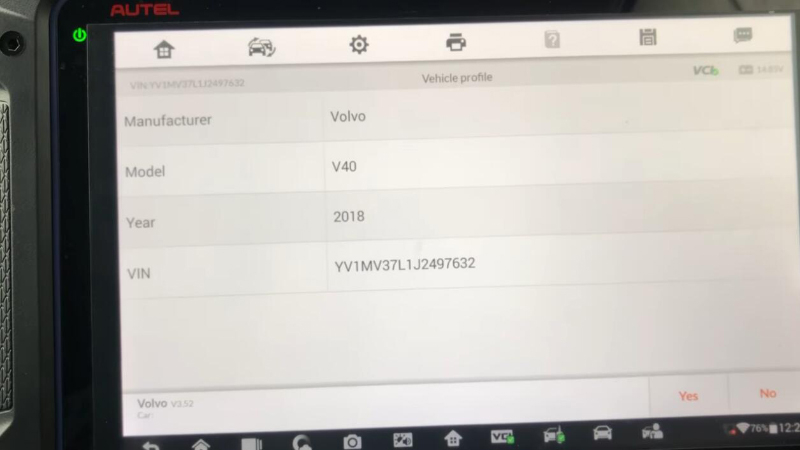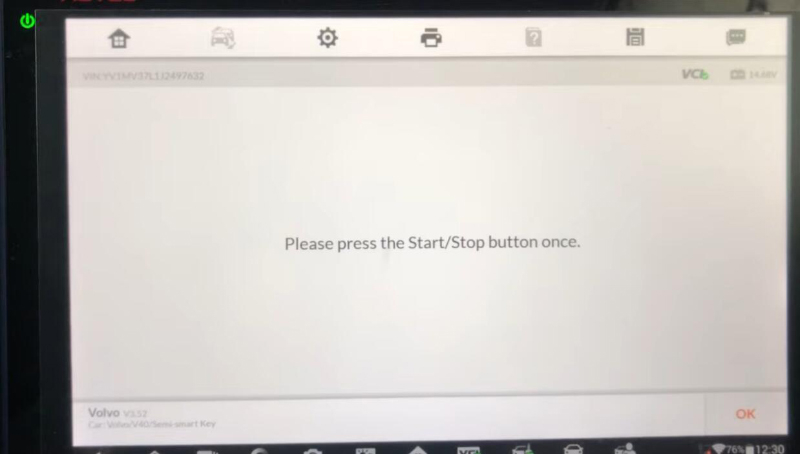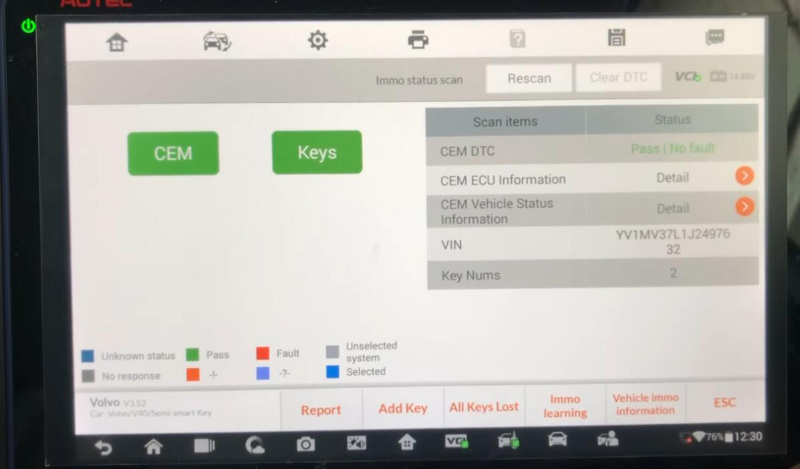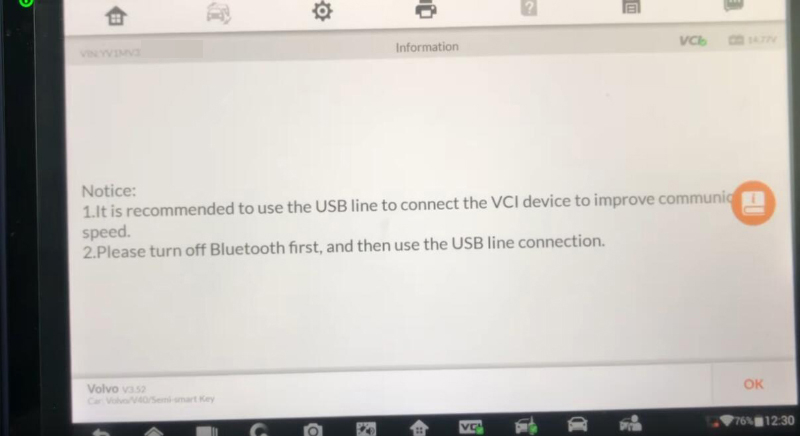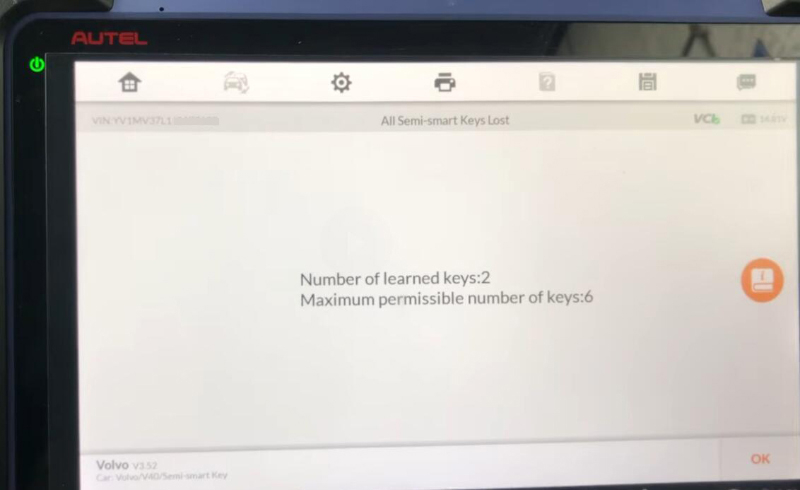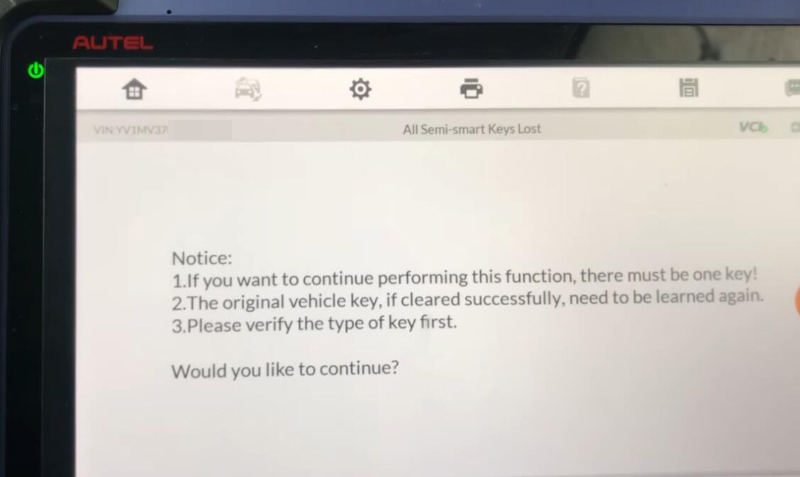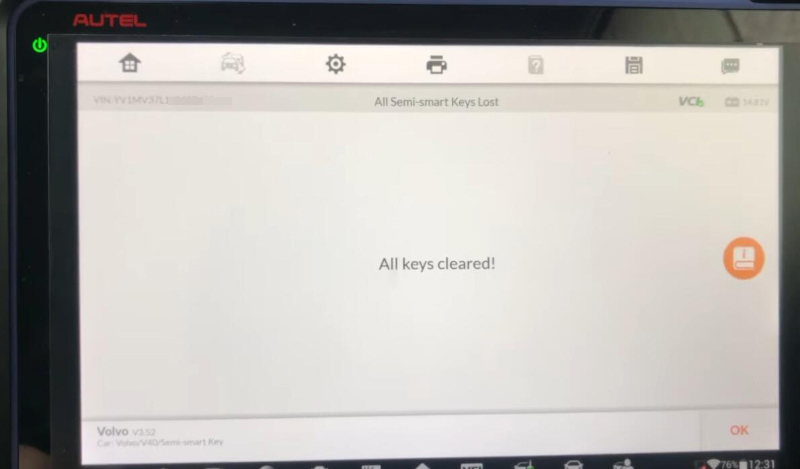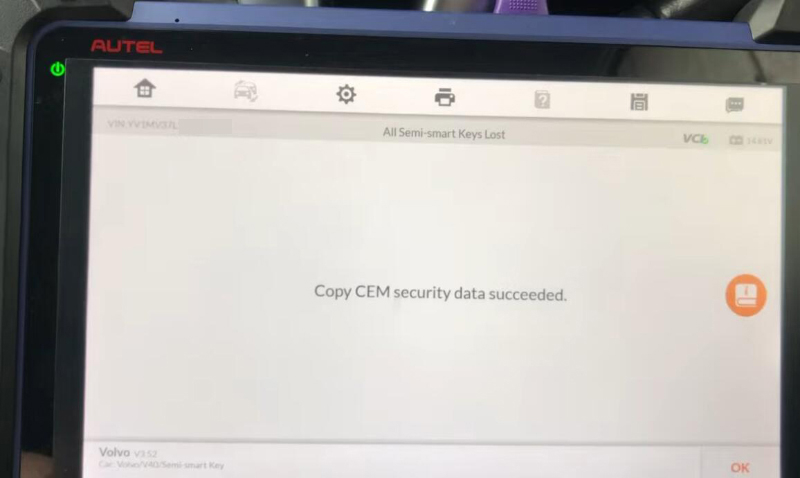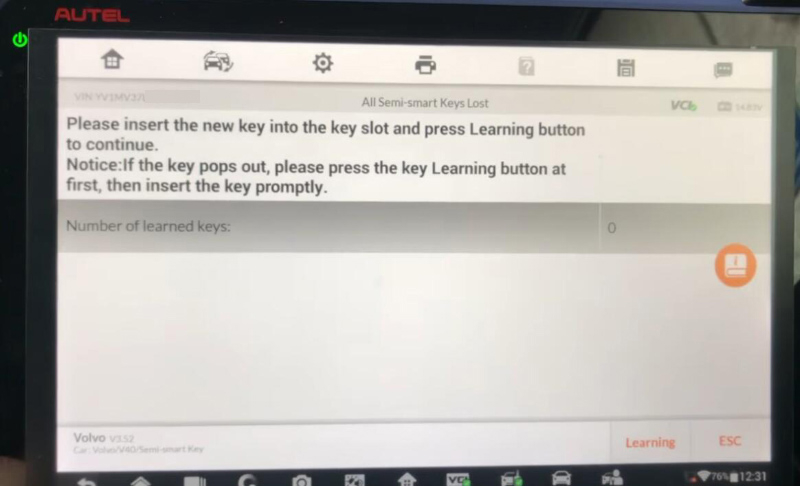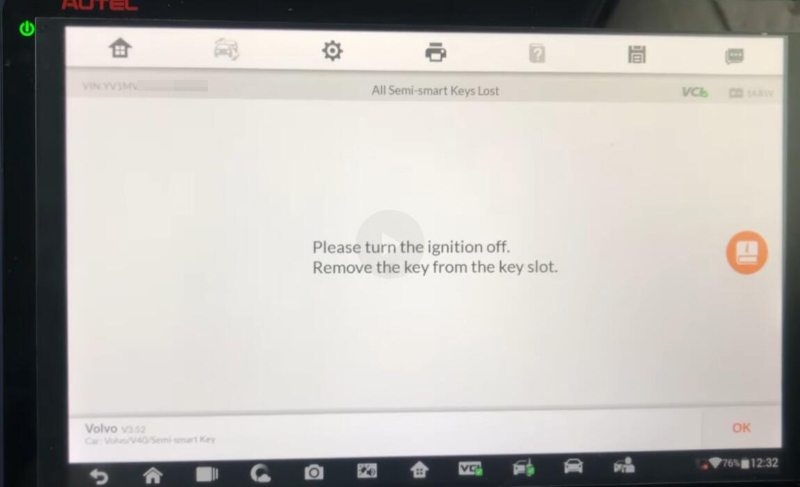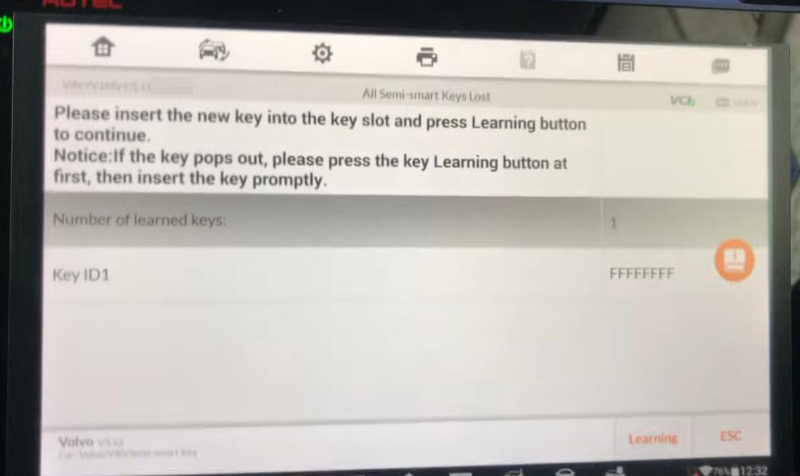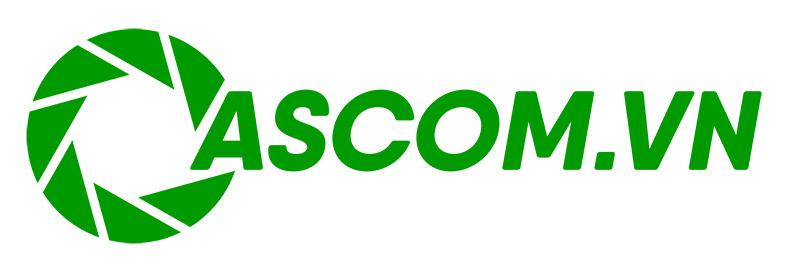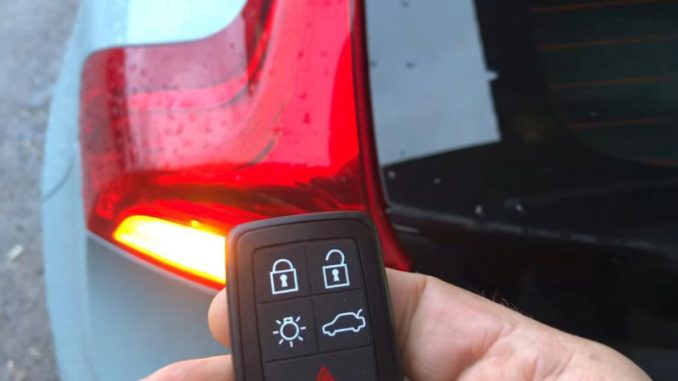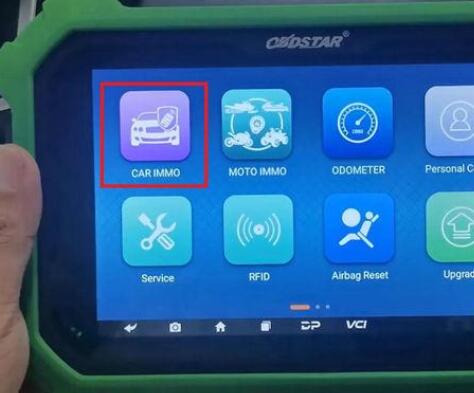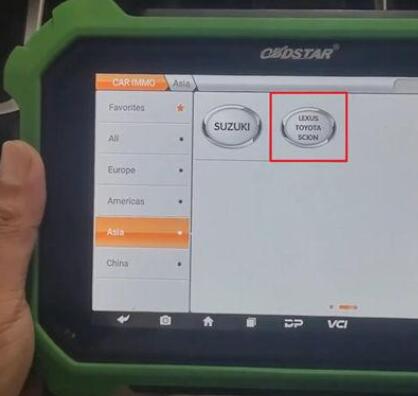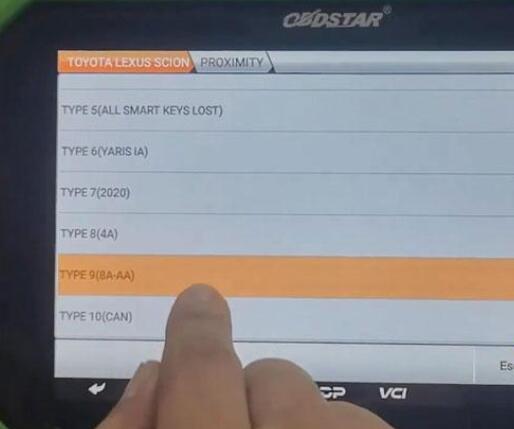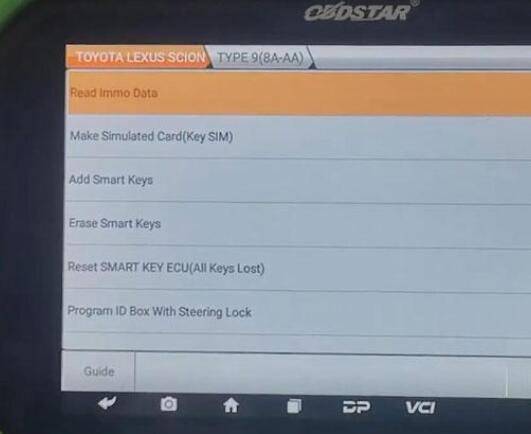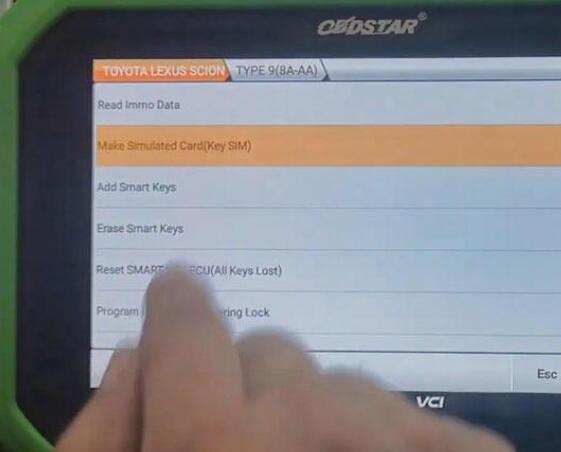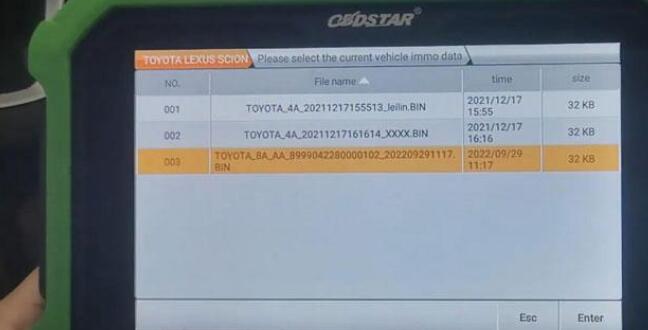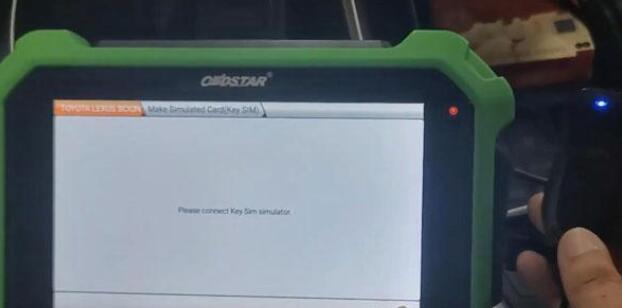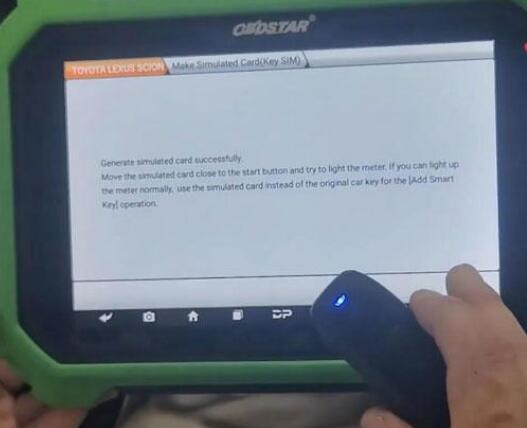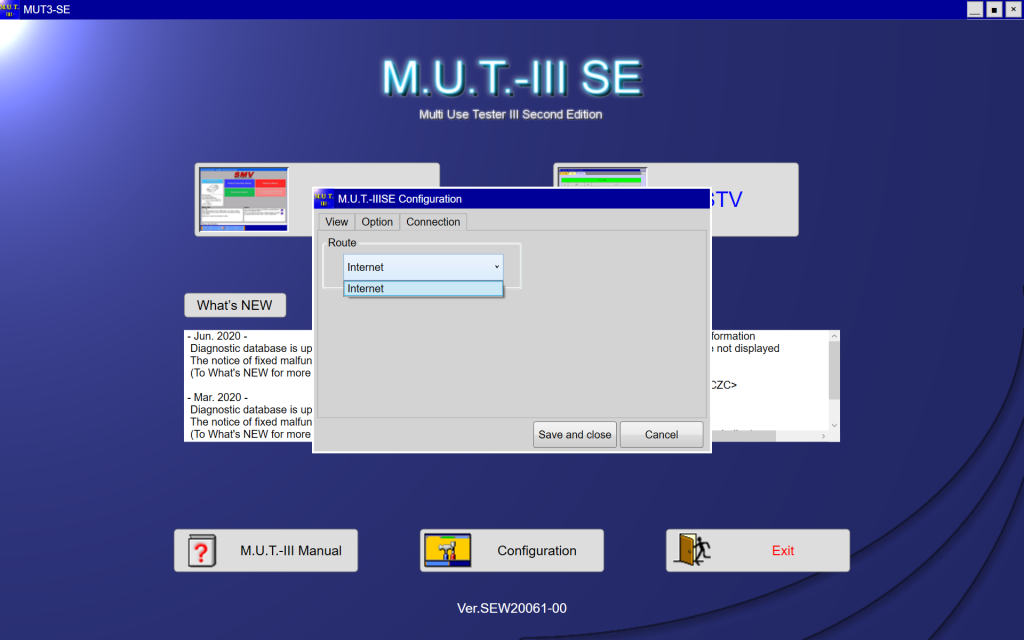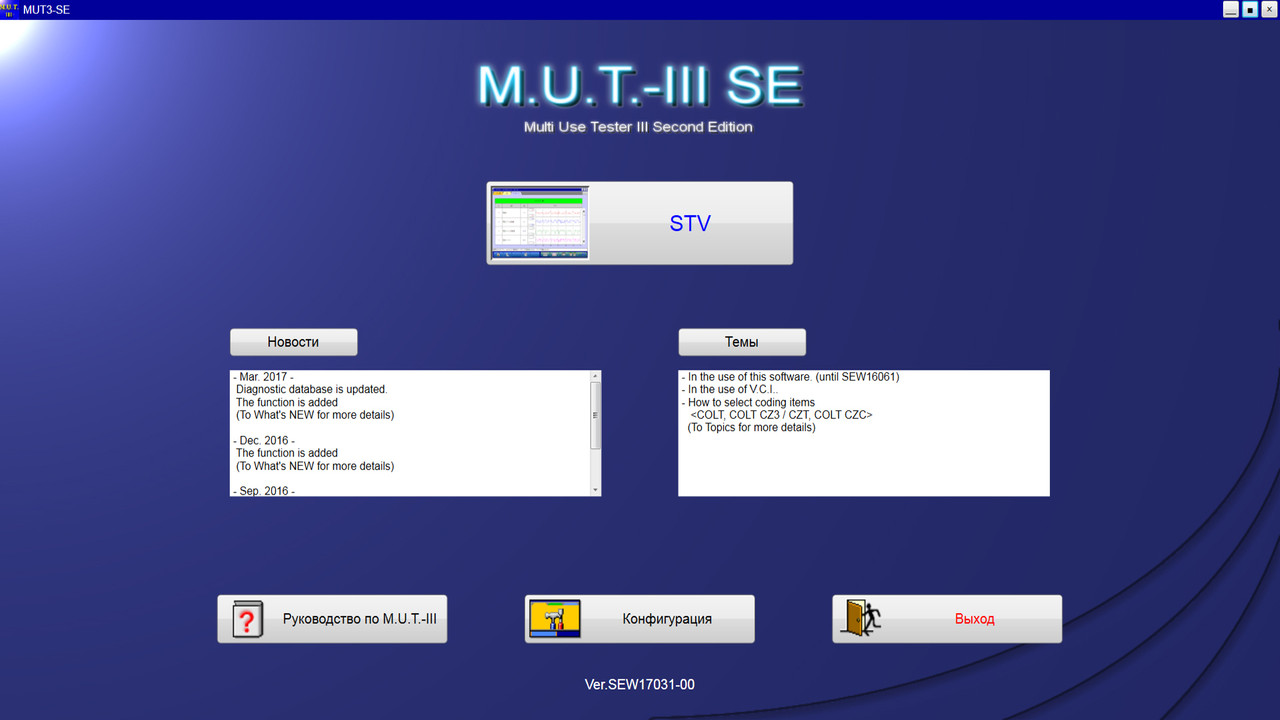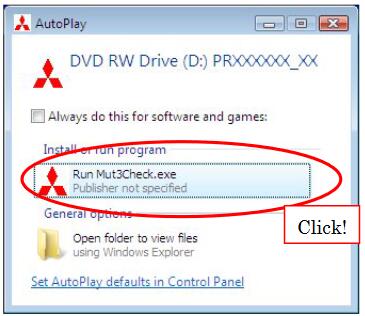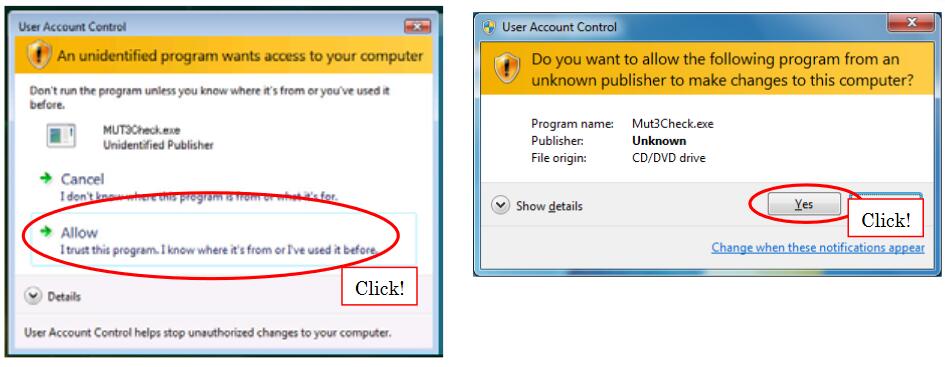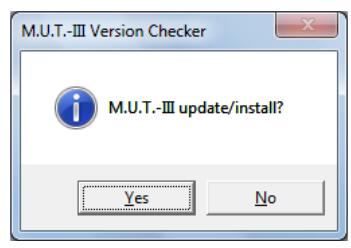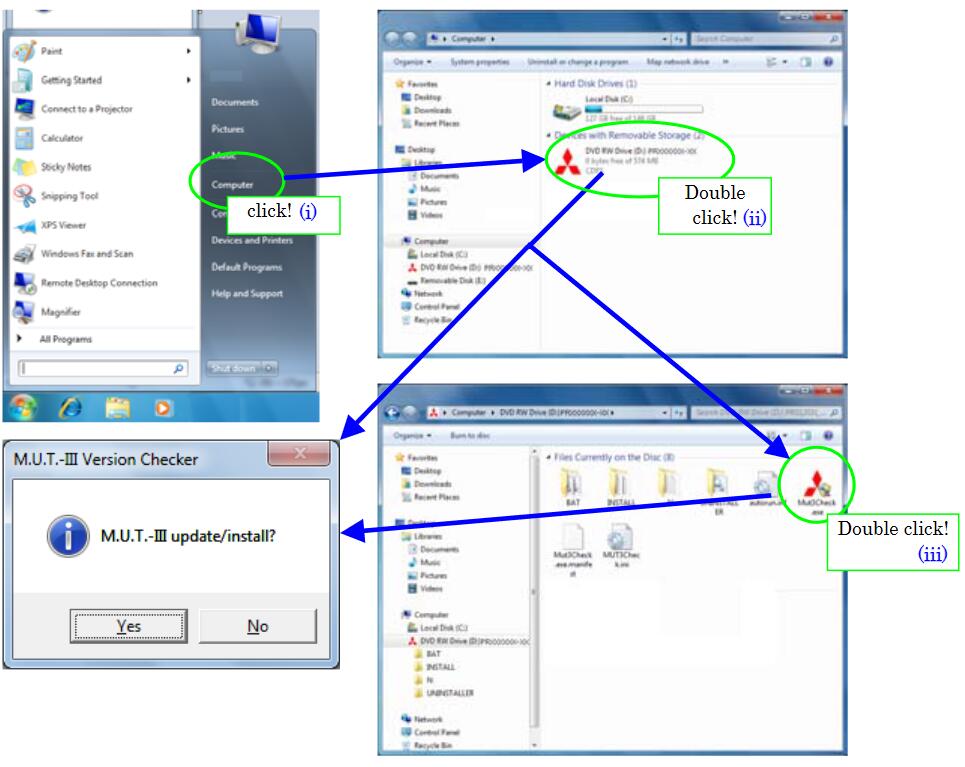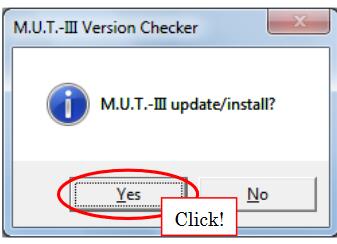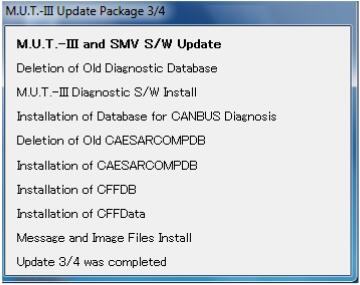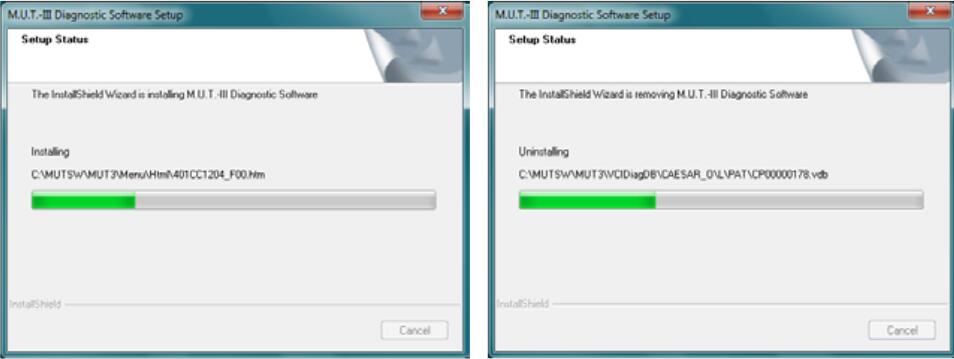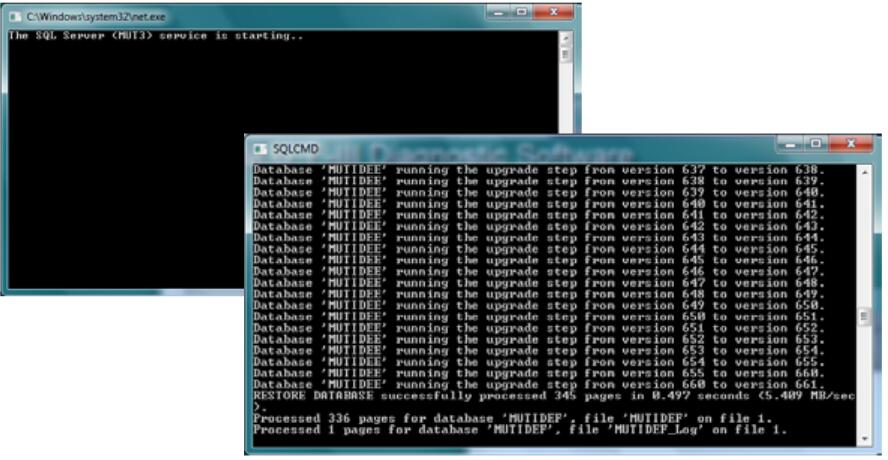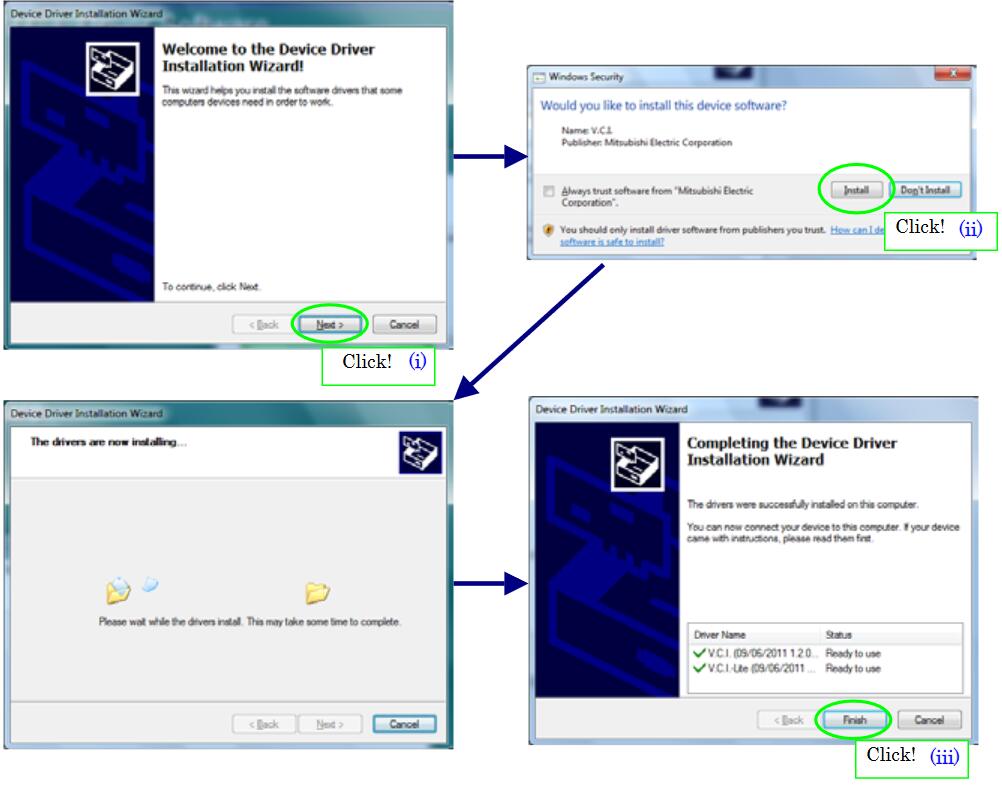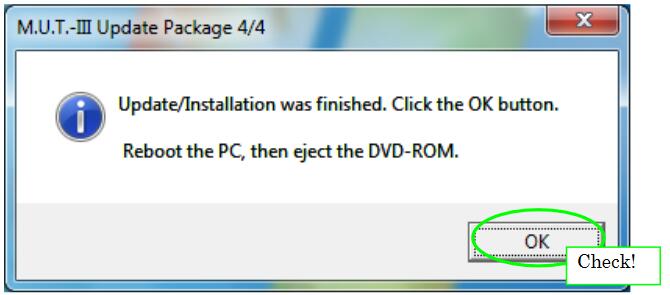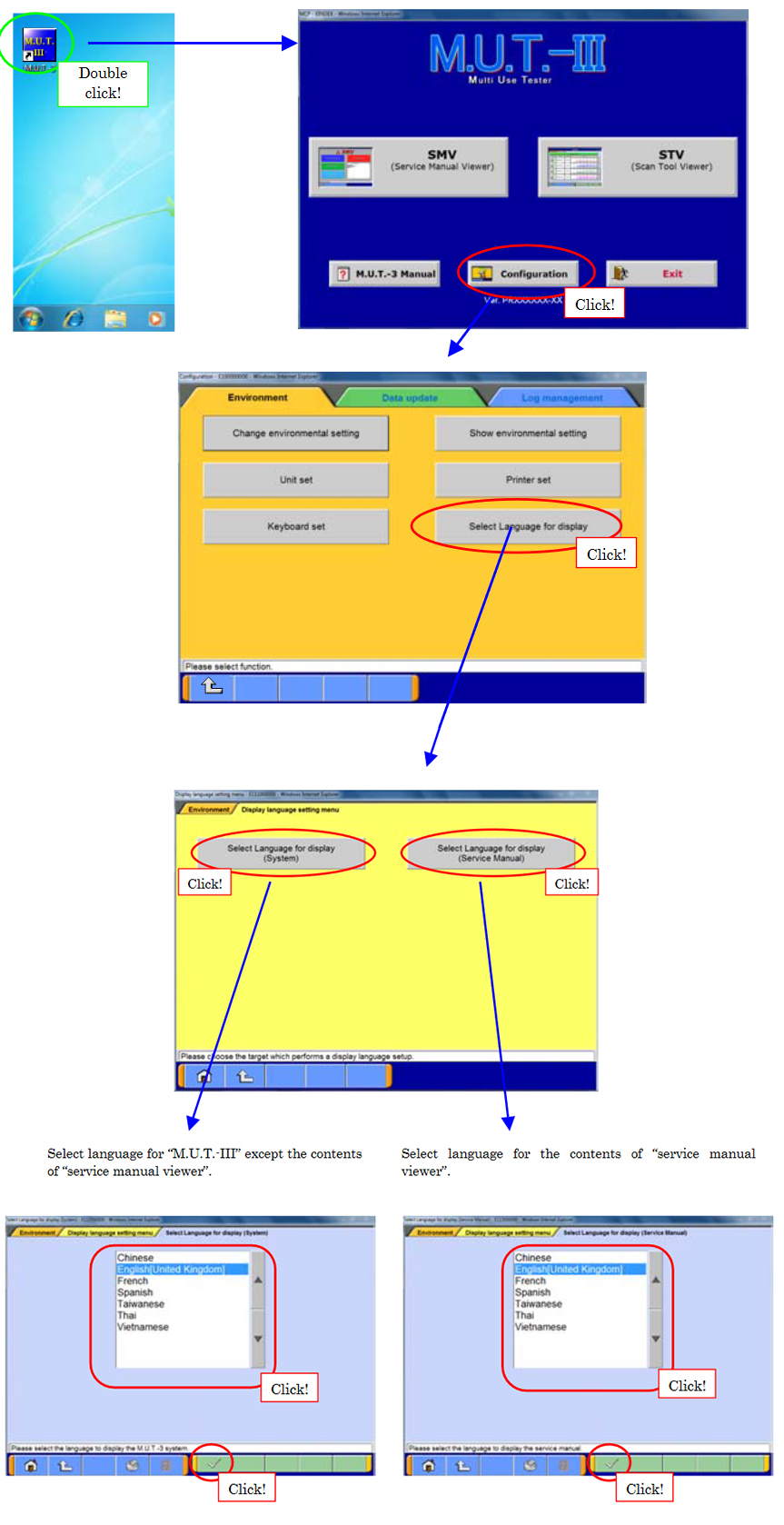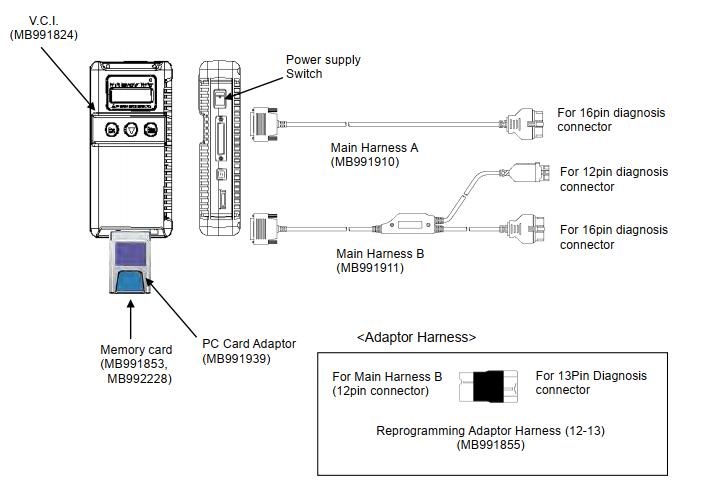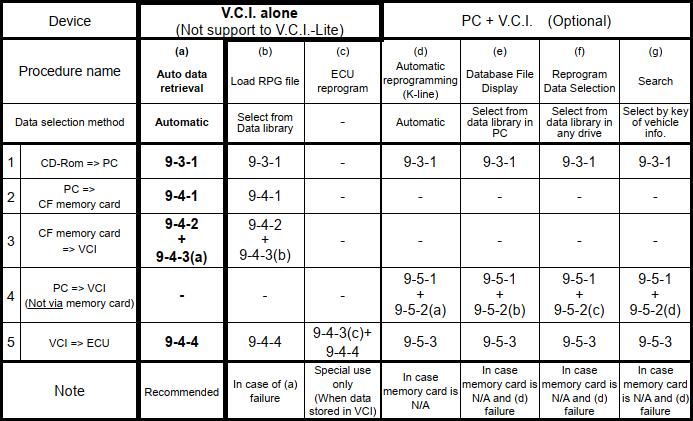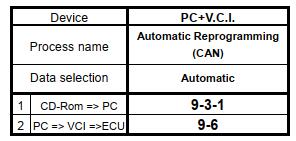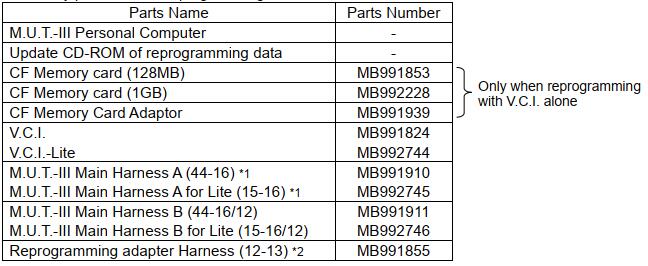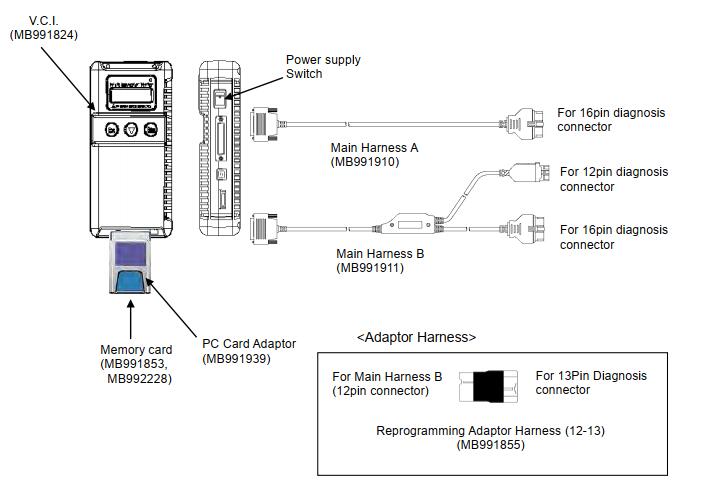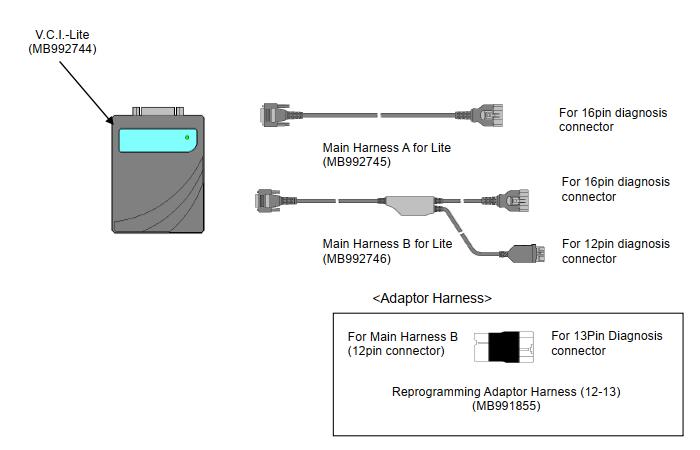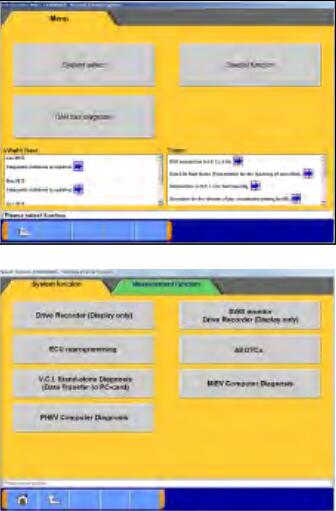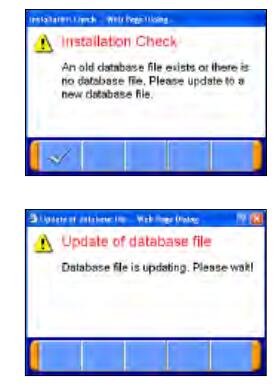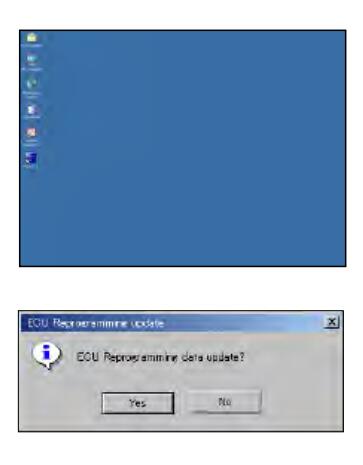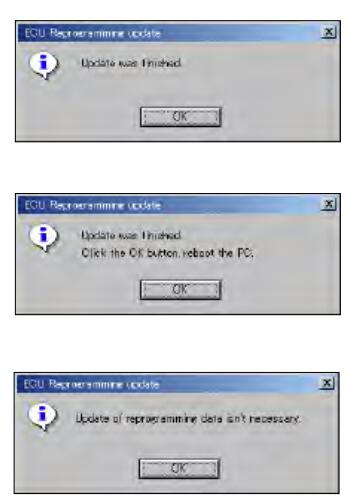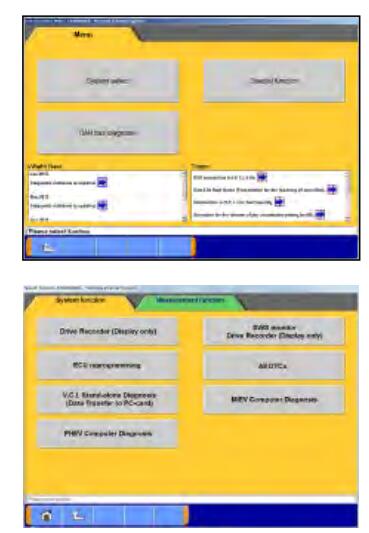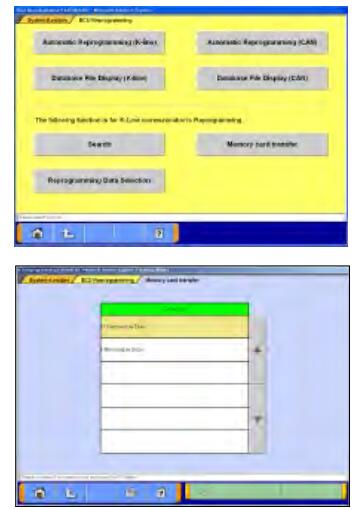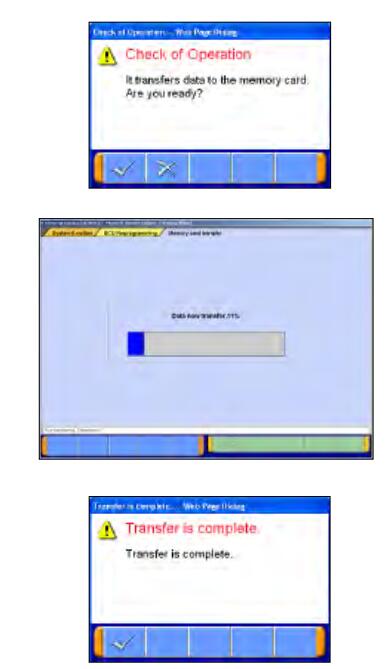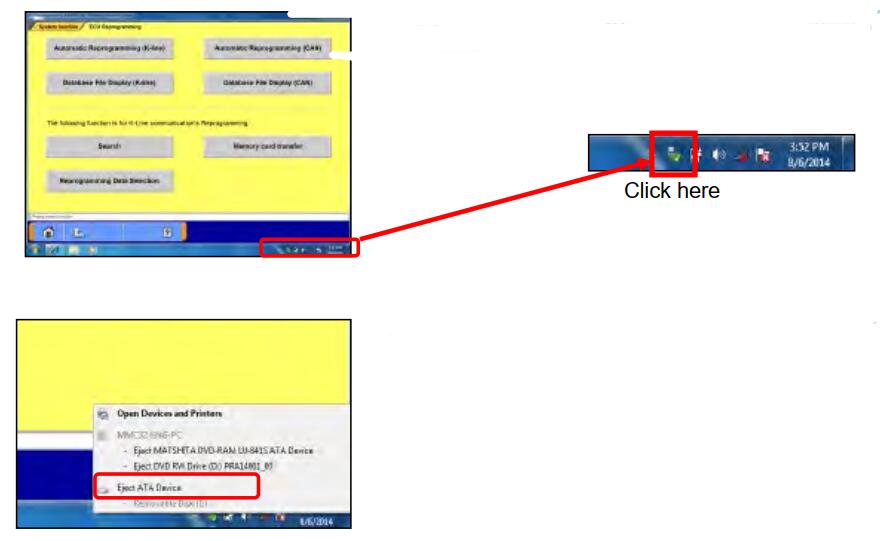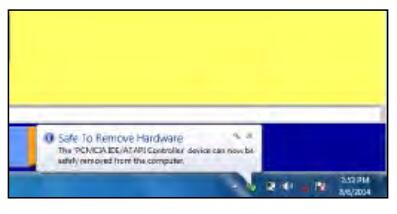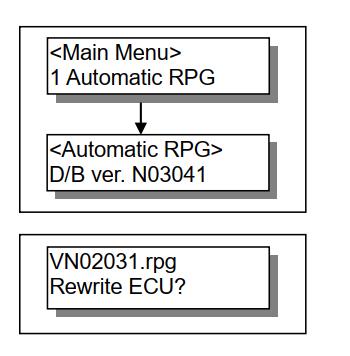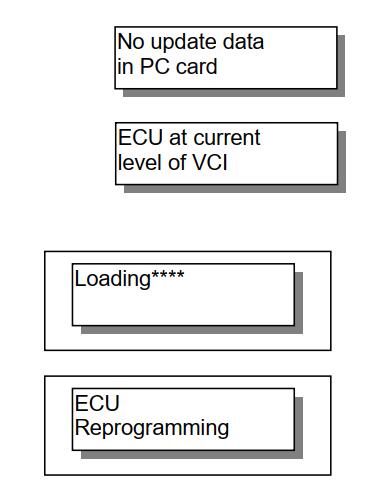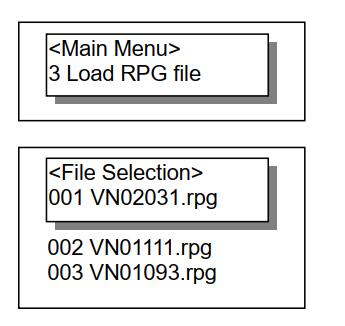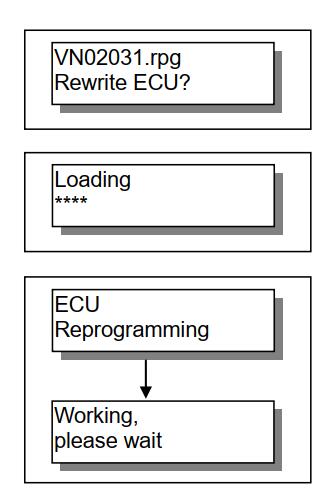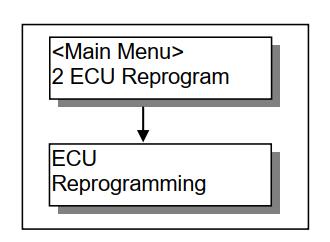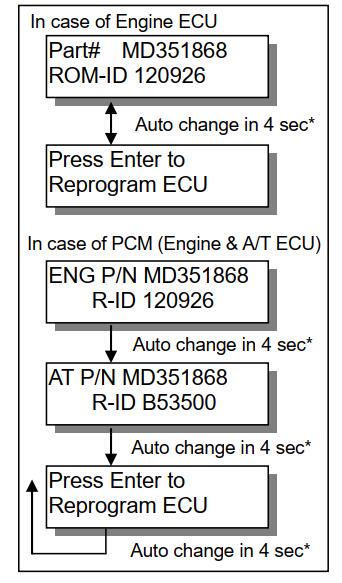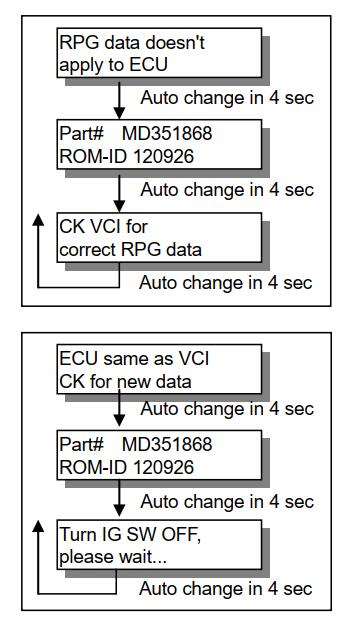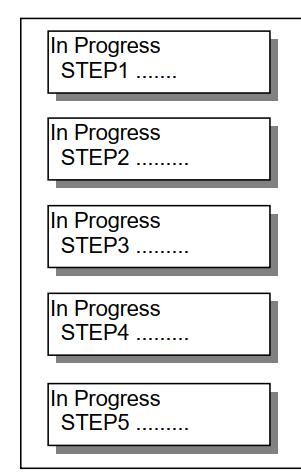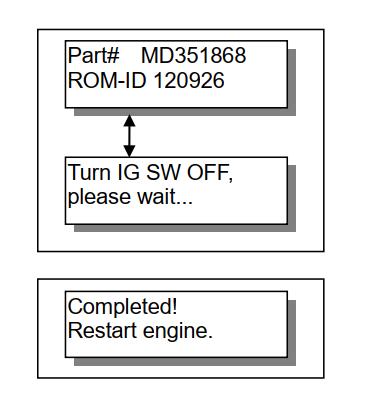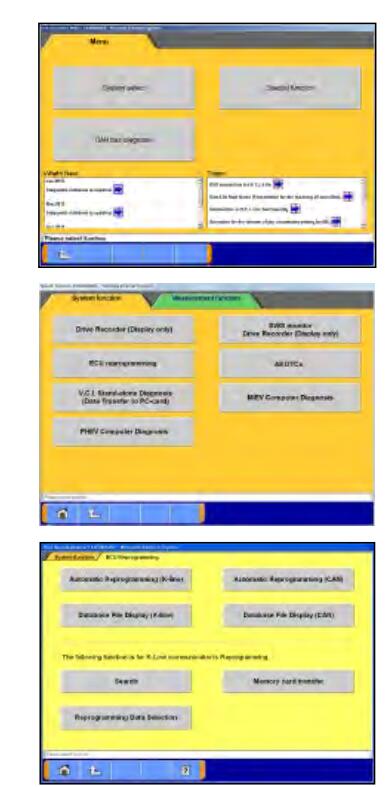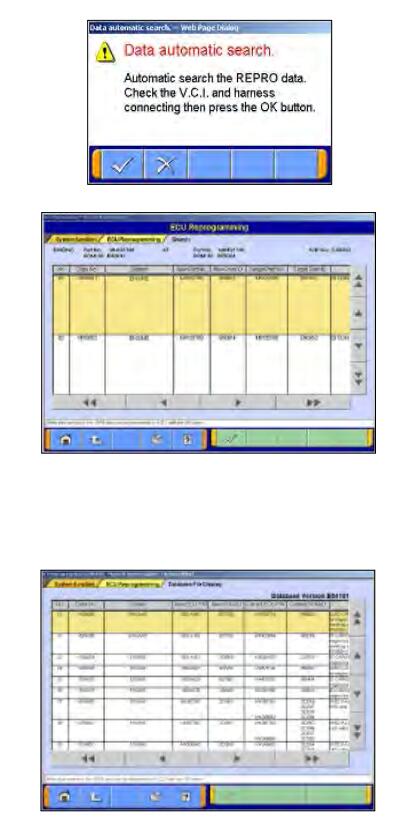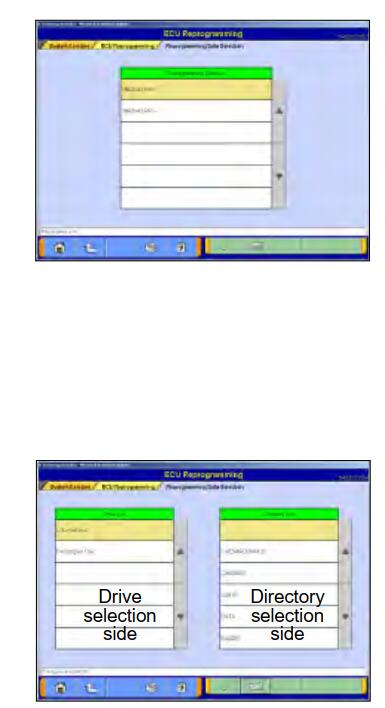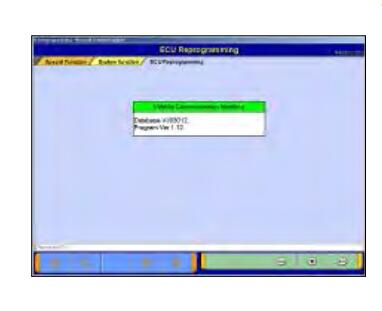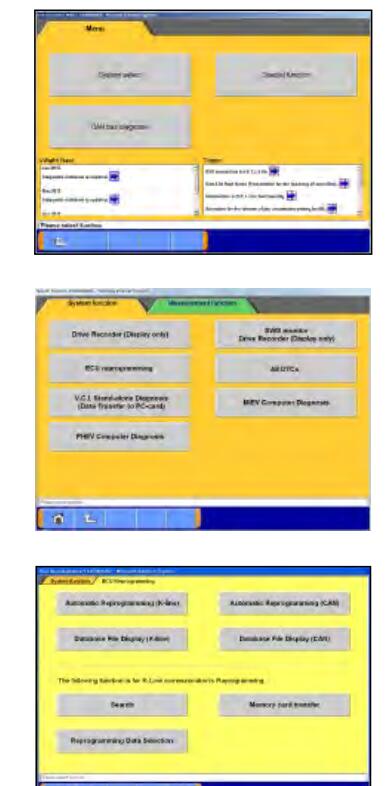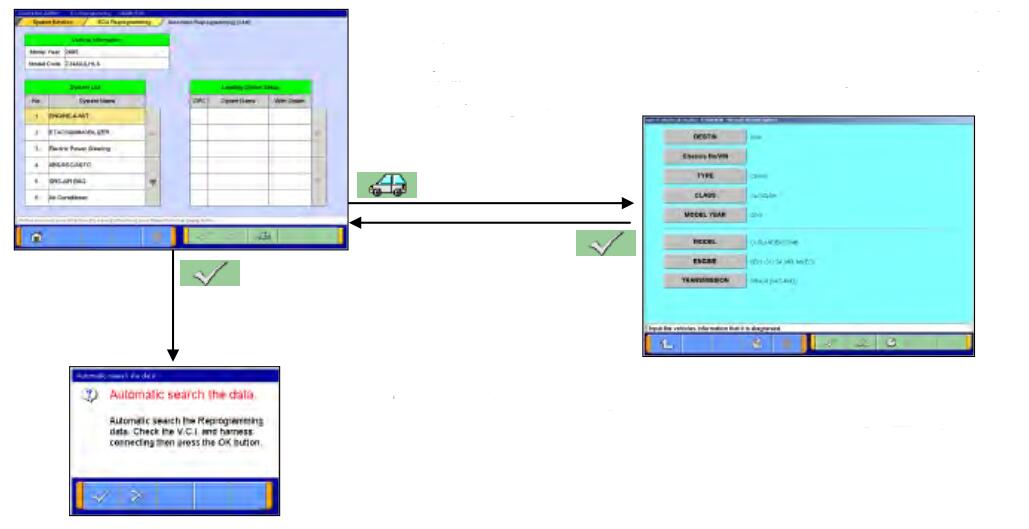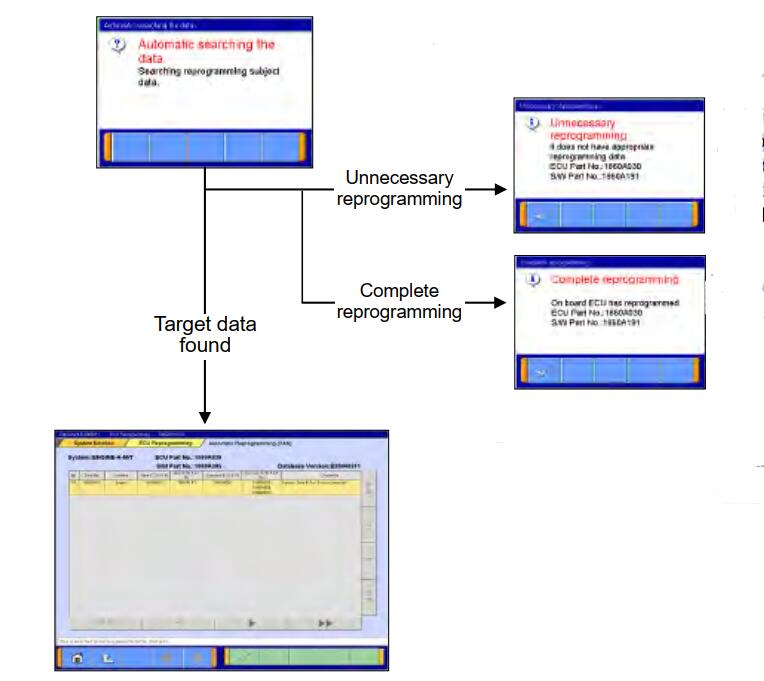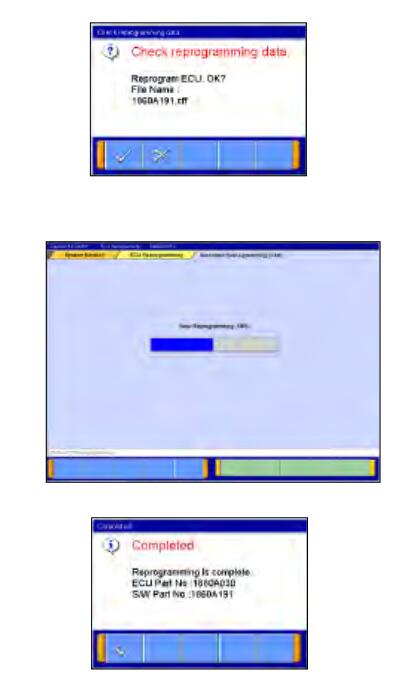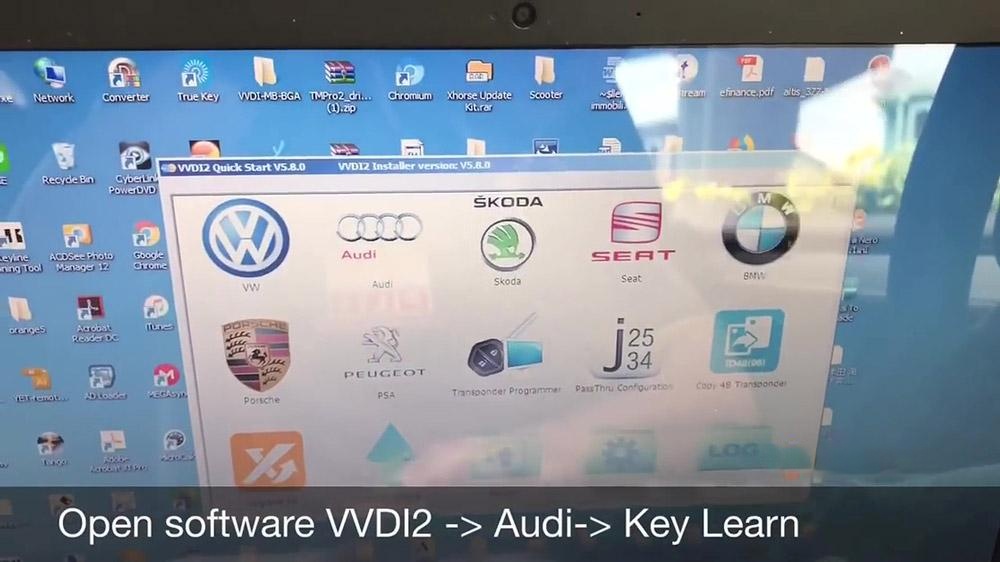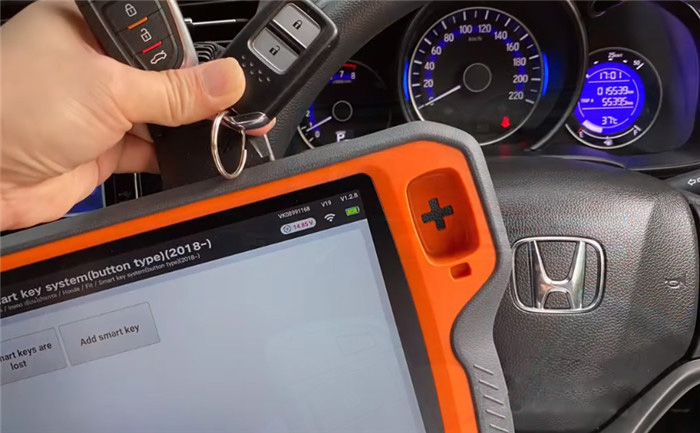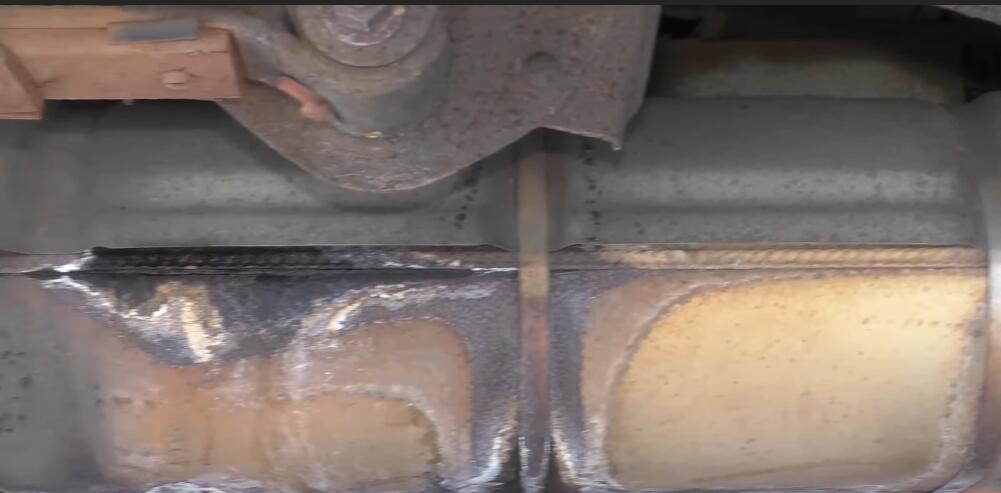Lập trình lại ECU Mitsubishi Lancer bằng chẩn đoán MUT-III
MUT-III
Vài tháng trước,đã trình bày một hướng dẫn đơn giản về Lập trình lại ECU của Mitsubishi Lancer bằng Chẩn đoán MUT-III . Nhưng đây là một hướng dẫn rõ ràng về cách sử dụng chức năng lập trình lại MUT-III ECU, hy vọng nó sẽ hữu ích!
Nội dung liên quan:
Tải xuống miễn phí phần mềm chẩn đoán Mitsubishi MUT-3 MUT-III 2020
Để ý:
Chức năng này cho phép chương trình được cài đặt trong ECU được lập trình lại bằng MUT-III.
Vì số VIN hoặc thông tin cài đặt khác trên ECU không bị xóa bởi quá trình lập trình lại này, bạn không cần phải ghi lại số VIN.
Bạn không thể lập trình lại ECU với VCI-Lite độc lập
Sơ đồ quy trình Lập trình
lại bằng hệ thống liên lạc K-Line
-Có 7 cách khác nhau để lập trình lại ECU như hình bên dưới.
-Quy trình (a) được khuyến nghị do thao tác đơn giản nhất.
-Mã mở rộng tập tin là “xxxx.rpg”.
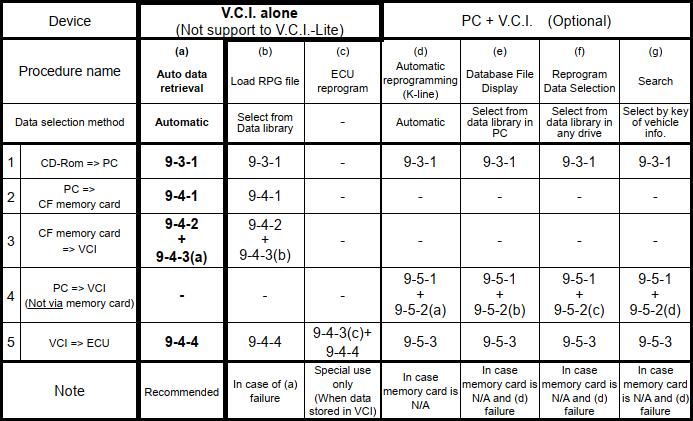
Lập trình lại bằng hệ thống liên lạc CAN
-Đây là cách duy nhất để lập trình lại bằng hệ thống liên lạc CAN.
-Quy trình này cho phép bạn chọn một hệ thống (ECU) tùy ý để lập trình lại theo yêu cầu.
-Mã mở rộng tập tin là “xxxx.cff”
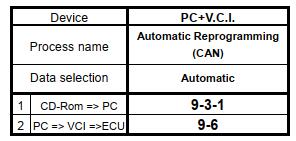
thiết bị
Các bộ phận cần thiết để lập trình lại ECU như sau
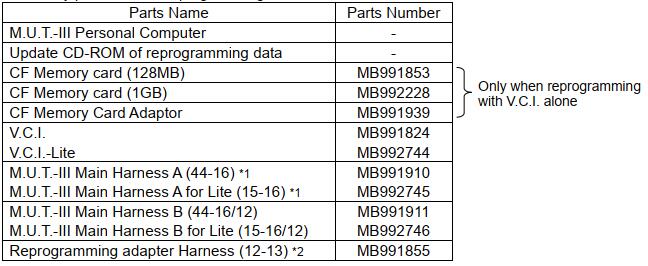
Lưu ý
*1:Xe chỉ được trang bị đầu nối chẩn đoán 16 chân.
*2:Xe được trang bị đầu nối chẩn đoán 16 chân và 13 chân.
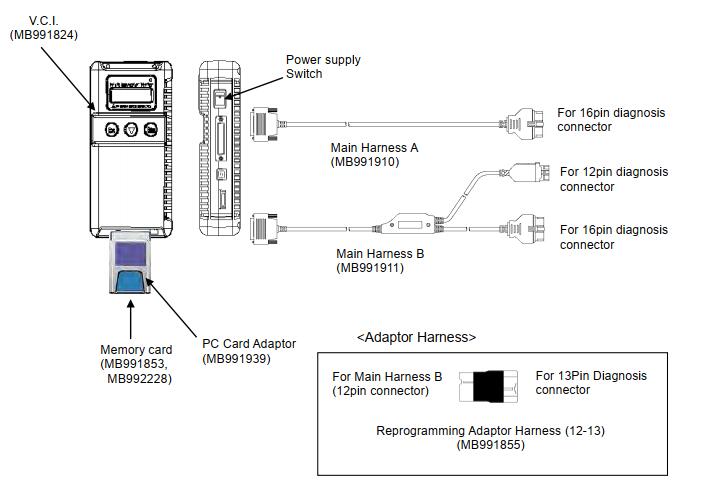
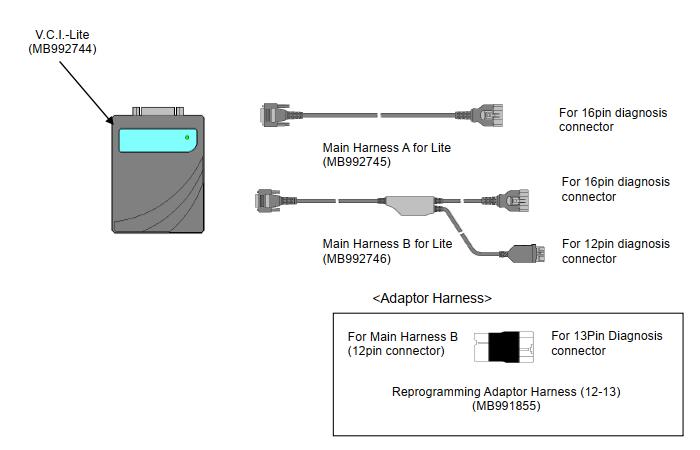
Chuẩn bị dữ liệu trên PC từ Update CD-ROM
9-3-1. Thao tác cập nhật PC (CD-ROM –> PC)< TRƯỜNG HỢP 1 >
Khi CD-ROM cập nhật dữ liệu lập trình lại ECU được phân phối mới, hãy đưa đĩa CD-ROM vào ổ đĩa CD trên PC.
Nhấn nút Chức năng đặc biệt trên STV Top Menu.
Chọn tab Chức năng hệ thống và nhấn nút lập trình lại ECU.
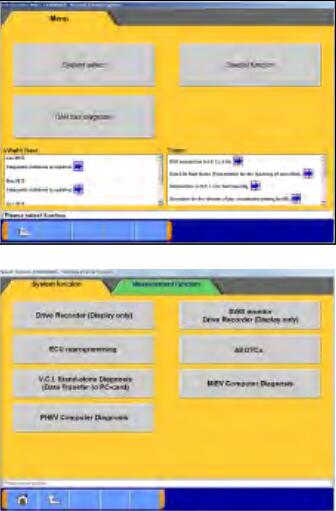
Thông báo “Vui lòng cập nhật lên tệp cơ sở dữ liệu mới.” được hiển thị khi CD-ROM Cập nhật mới được nhận dạng.
Nhấn nút “OK(tick)”.
Thông báo “Vui lòng đợi!” được hiển thị trong quá trình.
Khi hoàn tất cập nhật, thông báo sẽ biến mất.
Bạn có thể lấy đĩa CD-ROM ra khỏi PC.
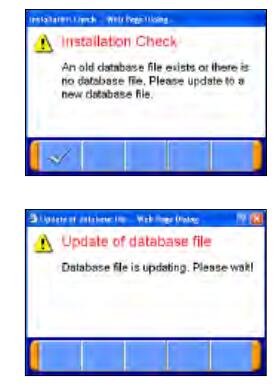
< TRƯỜNG HỢP 2 >
Bằng cách đưa CD-ROM dữ liệu Lập trình lại ECU vào ổ đĩa CD-ROM của PC, quá trình cập nhật dữ liệu Lập trình lại ECU sẽ tự động bắt đầu. Và bằng cách vận hành nó theo thông báo được hiển thị, có thể cập nhật
dữ liệu Lập trình lại ECU trong MUT-III ở trạng thái mới nhất.
Sau khi kết thúc MUT-III, hãy đưa đĩa CD-ROM dữ liệu Lập trình lại vào ổ đĩa CD-ROM của PC.
Xác nhận cập nhật
Nhấp vào nút “Yes”, quá trình cập nhật dữ liệu Lập trình lại ECU trong MUT-III được bắt đầu.
Ghi chú:
Thông báo kết thúc thay đổi theo loại dữ liệu được cập nhật tại thời điểm này.
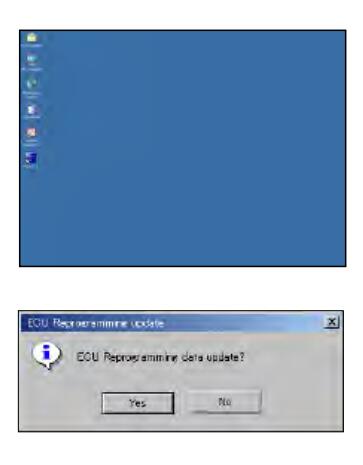
Cập nhật xong
(Trường hợp A)
Cập nhật đã hoàn tất. Nhấn nút “OK”, quá trình cập nhật
dữ liệu Lập trình lại ECU kết thúc.
Nhấp đúp vào biểu tượng MUT-III hiển thị trên màn hình nền để khởi động hệ thống.
(Trường hợp B)
Cập nhật đã hoàn tất. Nhấp vào nút “OK”, PC sẽ tự động khởi động lại.
Sau khi khởi động lại PC, Nhấp đúp vào biểu tượng MUT-III hiển thị trên màn hình nền để khởi động hệ thống.
Cập nhật là không cần thiết
Dữ liệu lập trình lại ECU trong MUT-III ở trạng thái mới nhất. Không cần thiết phải cập nhật dữ liệu Lập trình lại ECU. Nhấp vào nút “OK”, ứng dụng cập nhật này đã kết thúc.
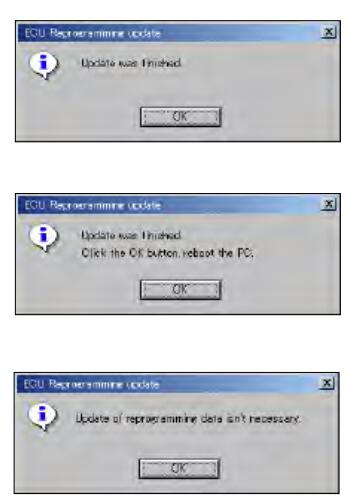
Hoạt động lập trình lại ( Riêng VCI )
(Không hỗ trợ VCI-Lite)
Truyền dữ liệu (PC –> Thẻ nhớ)
Khởi động hệ thống MUT-III.
Lắp Thẻ nhớ (MB991853, MB992228) vào
Bộ điều hợp Thẻ (MB991939), sau đó lắp chúng vào khe cắm m-card trên PC.
Nhấn nút Chức năng đặc biệt trên STV Top Menu.
Chọn tab Chức năng hệ thống và nhấn nút lập trình lại ECU.
Thận trọng:
-Trong trường hợp một đĩa CD-ROM cập nhật được đặt trong PC với bản cập nhật chưa được hoàn tác, quá trình cập nhật dữ liệu sẽ bắt đầu.
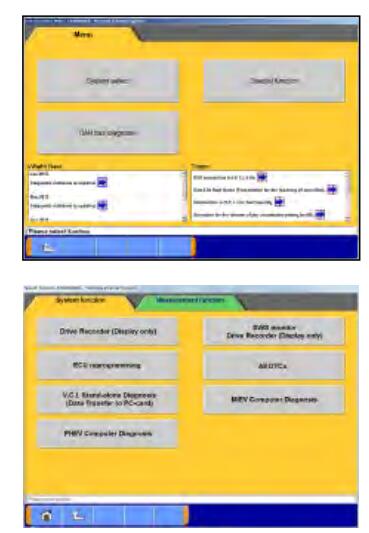
Nhấn nút Chuyển thẻ nhớ.
TẤT CẢ dữ liệu lập trình lại trong PC MUT-III được chuyển vào thẻ nhớ.
Thận trọng
-Không tháo thẻ nhớ khỏi PC.
Chọn ổ thẻ nhớ và nhấn nút để bắt đầu chuyển.
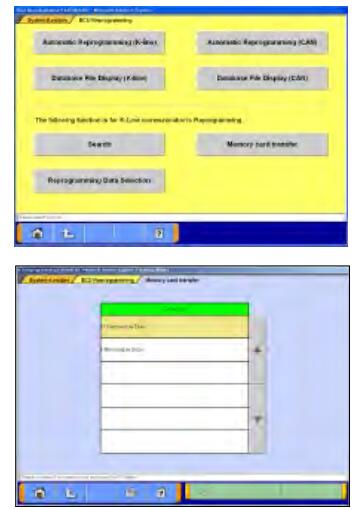
Nhấn nút ok khi có thông báo “Nó chuyển dữ liệu vào thẻ nhớ. Bạn đã sẵn sàng chưa?” xuất hiện
Truyền dữ liệu
Thanh tiến trình được hiển thị trong quá trình truyền.
Quá trình truyền dữ liệu hoàn tất.
Nhấn nút OK.
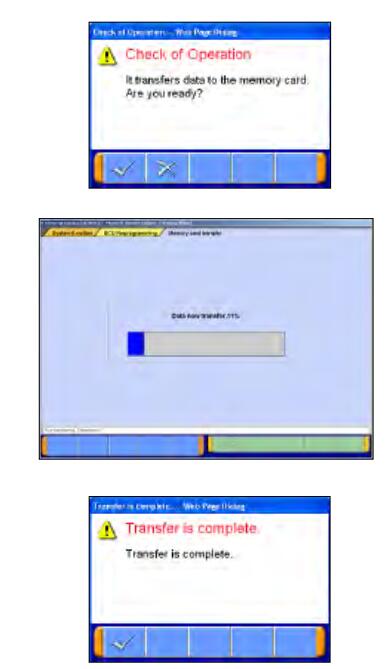
Trước khi bạn tháo thẻ nhớ, hãy nhấp vào biểu tượng bên dưới để tháo bộ điều hợp.
Nhấp vào [Eject ATA Device] hoặc thiết bị thích hợp khác.
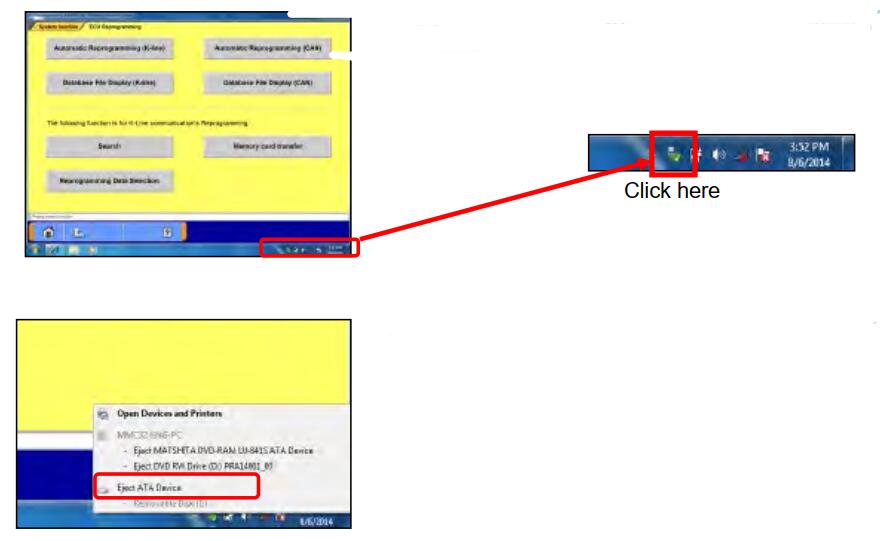
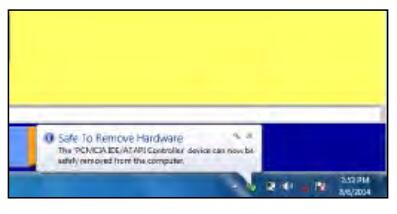
Sau khi hiển thị thông báo “Safe To Remove
Hardware”, đẩy cần ở bên cạnh khe cắm thẻ PC và tháo thẻ nhớ.
Thận trọng:
Không tháo thẻ nhớ ra xa trừ khi hoàn thành phương pháp trên hoặc tắt PC.
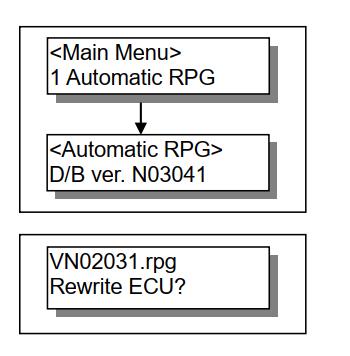
Thiết lập thiết bị Lắp
thẻ nhớ (MB991853, MB992228), đang lưu trữ dữ liệu lập trình lại, vào Bộ điều hợp thẻ (MB991939) và lắp chúng vào thiết bị chính VCI (MB991824) Kết nối Bộ dây chính MUT-III
B (MB991911) hoặc A (MB991910) sang thiết bị chính VCI một cách an toàn.
Lưu ý:
Chọn dây đai phù hợp theo hướng dẫn bên dưới.
– Dây điện chính A: Dành cho xe chỉ trang bị đầu nối chẩn đoán 16 chân.
– Dây chính B: Dành cho các loại xe khác.
– Bộ dây nối (MB991855): Outlander, Montero (sau ’02MY) (Để kết nối dây chính B và đầu nối chẩn đoán 13 chân)
Sau khi xác minh vị trí công tắc đánh lửa ở KHÓA (TẮT), hãy kết nối dây chính B hoặc A của MUT-III với đầu nối chẩn đoán.
(4) Bật công tắc Đánh lửa và bật công tắc chính VCI.
(Không nổ máy)
Truy xuất dữ liệu (Thẻ nhớ -> VCI)
Truy xuất dữ liệu tự động
Chọn “RPG tự động” trong menu chính và nhấn phím Enter.
Số phiên bản của tệp cơ sở dữ liệu xuất hiện.
Bằng cách đợi 10 giây hoặc nhấn phím Enter, VCI bắt đầu giao tiếp với ECU và truy xuất
tệp dữ liệu lập trình lại với số bộ phận của ECU và ROM-ID.
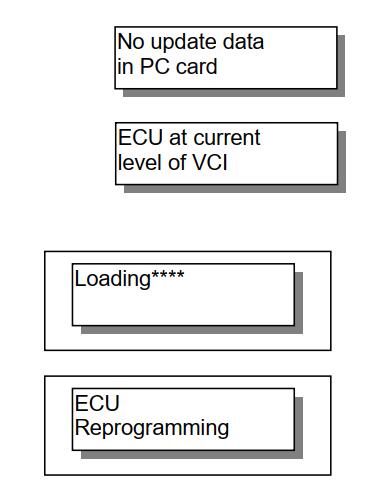
Số tệp dữ liệu lập trình lại thích hợp được hiển thị.
Nhấn phím Enter để bắt đầu truyền tệp dữ liệu vào bộ nhớ tích hợp VCI.
Ghi chú:
• Để tìm kiếm dữ liệu khác, nhấn phím Esc. Nếu có dữ liệu lập trình lại thích hợp khác, nó sẽ được hiển thị.
• Các hộp thông báo được hiển thị tùy thuộc vào số bộ phận ECU, ROM-ID và tình trạng của ECU. Nhấn phím Enter để quay lại menu chính.
(a) “Không có dữ liệu cập nhật trong thẻ PC” Thông báo này xuất hiện nếu không có dữ liệu lập trình lại thích hợp. Không có dữ liệu sẽ được chuyển giao.
(b) “ECU ở mức VCI hiện tại”
Thông báo này xuất hiện nếu ECU đã được lập trình lại. Không có dữ liệu sẽ được chuyển giao.
Tiến trình được hiển thị trên màn hình.
dấu * được tăng theo bậc.
Sau khi hoàn tất quá trình truyền dữ liệu, quá trình lập trình lại ECU bắt đầu tuần tự.
Mitsubishi-Lancer-ECU-Reprogramming-by-MUT-III-Diagnostics-16
(b) Chọn và tải dữ liệu
(1) Chọn “Tải tệp RPG” trong menu chính bằng phím và nhấn
phím Enter.
(2) Chọn tệp dữ liệu lập trình lại bằng phím và nhấn
phím Enter.
Phím Esc: Quay lại menu chính.
Nhận xét:
-Các tệp dữ liệu được hiển thị theo thứ tự số thứ tự của dữ liệu.(Từ lớn đến nhỏ; mới đến cũ)
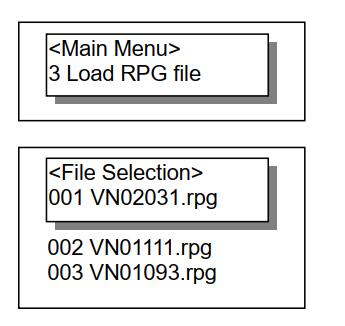
Xác nhận lại số tệp dữ liệu, và nhấn phím Enter để bắt đầu truyền dữ liệu vào bộ nhớ tích hợp sẵn VCI. Phím Esc:
Tiến trình Hủy được hiển thị trên màn
hình Dấu * được tăng dần theo các bước.
Sau khi hoàn tất quá trình truyền dữ liệu, quá trình lập trình lại ECU bắt đầu tuần tự.
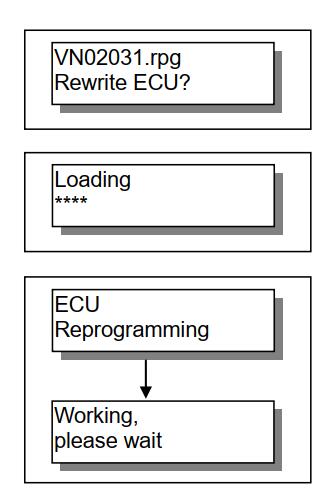
(c)(Trường hợp đặc biệt)
Nếu VCI đã lưu trữ dữ liệu lập trình lại, hãy chọn “Lập trình lại ECU” trong menu chính và nhấn phím Enter.
Số tệp dữ liệu lập trình lại và số phiên bản chương trình. Trong bộ nhớ VCI được hiển thị trong vài giây, sau đó lập trình lại ECU bắt đầu tuần tự
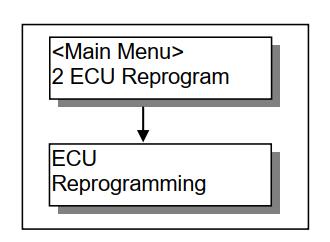
Lập trình lại ECU (VCI –> ECU xe)
Số bộ phận ECU và Số ID ROM được hiển thị.
Nhấn phím Enter để bắt đầu lập trình lại.
Phím ESC / : khởi động lại VCI
* : Bằng cách nhấn phím, ngay lập tức chuyển sang tiếp theo.
Lưu ý:
– Việc lập trình lại phải được thực hiện trong điều kiện động cơ dừng và bật công tắc IG.
– Không ngắt dây nịt/tắt công tắc IG trong quá trình lập trình lại ECU.
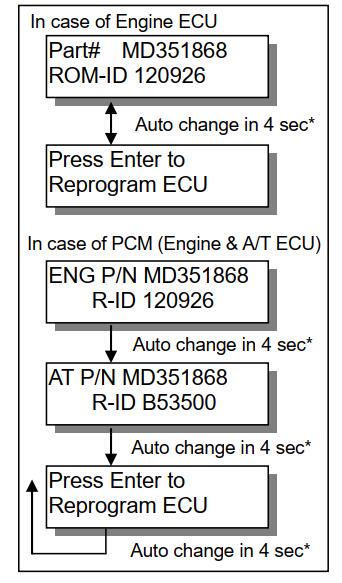
[Thông báo trước/trong quá trình lập trình lại]
a) “Dữ liệu RPG không áp dụng cho ECU”
Quá trình lập trình lại đã dừng do dữ liệu trong bộ nhớ VCI không phù hợp với ECU.
• Ghi lại số bộ phận ECU được hiển thị và ROM-ID.
• Khởi động lại VCI bằng cách nhấn phím Enter, và xác nhận sự trùng khớp của tệp dữ liệu Số, được hiển thị khi khởi động lại, và Mã bộ phận ECU/ROM-ID để lập trình lại.
b) “ECU giống như VCI, CK cho dữ liệu mới” (CK; kiểm tra)
Quá trình lập trình lại đã dừng vì việc lập trình lại đã được thực hiện.
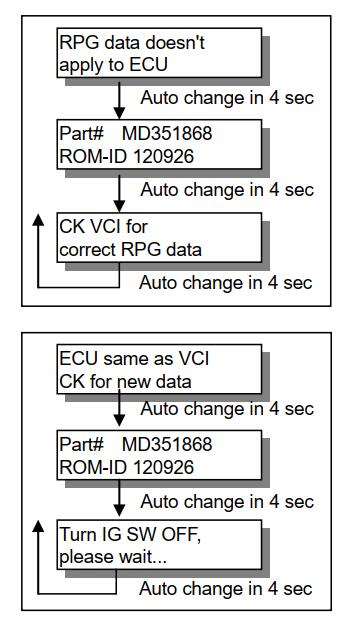
Tiến trình 5 bước được hiển thị trong khi lập trình lại.
Thận trọng:
• Không nhấn bất kỳ phím nào trong quá trình tự động lập trình lại.
• Không tắt nguồn VCI hoặc công tắc IG trong khi lập trình lại.
BƯỚC 1: Lưu dữ liệu vào bộ nhớ sao lưu.
BƯỚC 2: Xóa dữ liệu trong ECU.
BƯỚC3: Ghi dữ liệu lập trình lại
BƯỚC4: Kiểm tra dữ liệu giữa ECU và VCI
BƯỚC5: Xóa mã chẩn đoán và sao lưu bộ nhớ
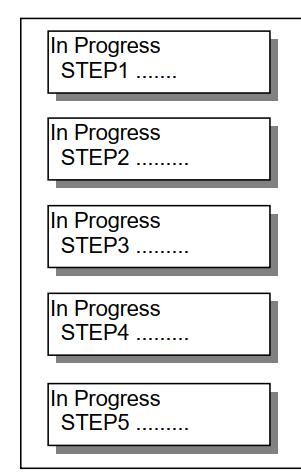
Khi hoàn thành 5 bước,
số bộ phận ECU mới được lập trình lại và ROM-ID sẽ được hiển thị.
Xoay công tắc IG KHÓA (TẮT).
Lưu ý:
Mã chẩn đoán có thể được ghi nhớ trong ECU nếu không bật công tắc IG Khóa (tắt)
Lập trình lại ECU đã hoàn tất
Xác minh hệ thống vận hành đúng cách bằng cách khởi động động cơ.
Nhập phím: khởi động lại VCI
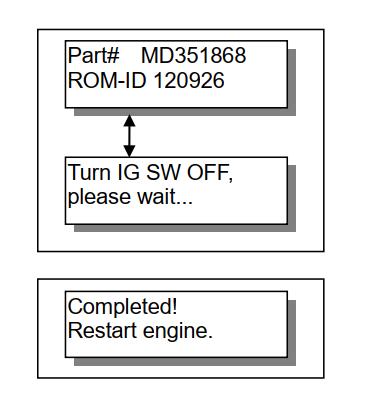
Lập trình lại Vận hành ( VCI – PC đã kết nối )
Phương pháp tìm kiếm Lựa chọn
(1) Nhấn nút chức năng Đặc biệt trên STV Top Menu.
(2) Nhấn nút Lập trình lại ECU.
(3) Chọn một nút thích hợp.
Lập trình lại tự động (K-line)
– Tự động tìm kiếm dữ liệu Lập trình lại thích hợp được lưu trữ trong PC.
Hiển thị tệp cơ sở dữ liệu (K-line)
– Hiển thị danh sách dữ liệu Lập trình lại được lưu trữ trong PC.
Lập trình lại lựa chọn dữ liệu
– Cho phép chọn Lập trình lại dữ liệu trong ổ đĩa và thư mục tùy ý.
– Cho phép tìm kiếm dữ liệu mục tiêu theo số ECU, ROM-ID, v.v.
Lập trình lại tự động (CAN)
– Tự động tìm kiếm dữ liệu Lập trình lại thích hợp được lưu trữ trong PC.
Hiển thị tệp cơ sở dữ liệu (CAN)
– Hiển thị danh sách dữ liệu Lập trình lại được lưu trữ trong PC.
Truyền thẻ nhớ
– Truyền dữ liệu Lập trình lại được lưu trữ sang thẻ nhớ.
Kết nối PC và VCI, và chuẩn bị các bước sau.
Kết nối B hoặc A chính MUT-III với VCI một cách an toàn.
Sau khi xác minh vị trí công tắc đánh lửa ở KHÓA (TẮT), hãy kết nối Dây nịt chính MUT-III B hoặc A với đầu nối chẩn đoán của xe.
Bật công tắc đánh lửa và bật công tắc chính VCI.
(Không nổ máy)
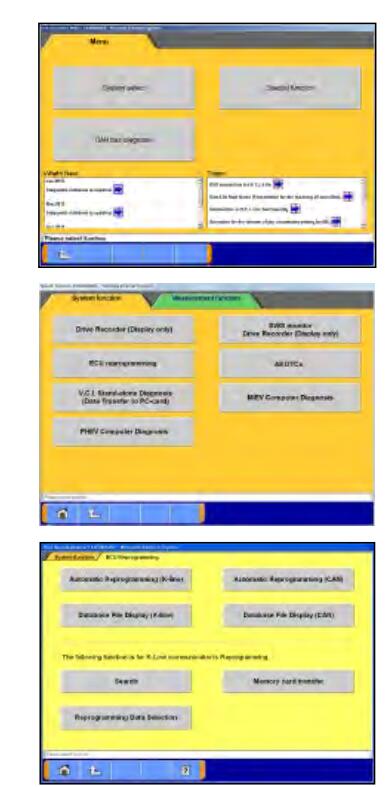
Tìm kiếm & Truyền dữ liệu (PC –> VCI)
Tự động tìm kiếm dữ liệu
(1) Nhấn nút Lập trình lại tự động (K-line) trên menu chức năng, sau đó hộp thoại bên trái xuất hiện.
Xác minh kết nối của VCI và bó dây, rồi nhấn nút. Dữ liệu lập trình lại áp dụng được tìm kiếm tự động từ cơ sở dữ liệu được cài đặt trong PC.
(2) Kết quả tìm kiếm xuất hiện.
Chọn tệp dữ liệu thích hợp bằng cách cuộn danh sách bằng cách sử dụng các nút và nhấn nút để bắt đầu truyền dữ liệu vào bộ nhớ VCI.
-Sau khi hoàn tất quá trình truyền dữ liệu, quá trình lập trình lại ECU sẽ bắt đầu tuần tự. (tham khảo 9-5-3.)
Lưu ý:
Nhấn nút OK khi cửa sổ thông báo cảnh báo loại bỏ thiết bị xuất hiện khi bắt đầu và kết thúc quá trình truyền dữ liệu.
(b). Hiển thị tệp cơ sở dữ liệu
Nhấn nút Hiển thị tệp cơ sở dữ liệu (K-line) trên menu chức năng, sau đó màn hình bên trái xuất hiện.
-Lập trình lại các tệp dữ liệu trong đĩa cứng được liệt kê.
-Chọn tệp dữ liệu thích hợp bằng cách cuộn danh sách bằng cách sử dụng các nút và nhấn nút để bắt đầu truyền dữ liệu vào bộ nhớ VCI.
–Cuộn 10 dòng
-Sau khi hoàn tất quá trình truyền dữ liệu, quá trình lập trình lại ECU sẽ bắt đầu tuần tự.
Lưu ý:
Nhấn nút OK khi cửa sổ thông báo cảnh báo loại bỏ thiết bị xuất hiện khi bắt đầu và kết thúc quá trình truyền dữ liệu
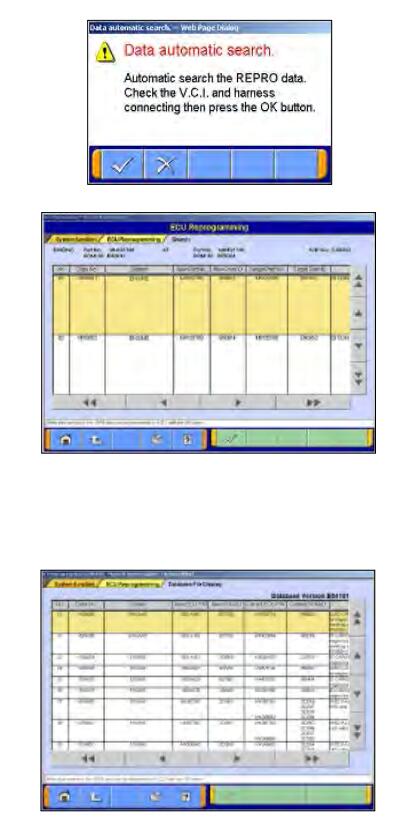
(c). Lập trình lại lựa chọn dữ liệu
Để chọn dữ liệu lập trình lại từ các thư mục tùy ý.
(1) Nhấn nút Lựa chọn dữ liệu lập trình lại trên menu chức năng, sau đó màn hình bên trái xuất hiện.
— để chọn ổ đĩa và thư mục tùy ý à (2)
Trên màn hình này, chọn một tệp dữ liệu thích hợp và nhấn để bắt đầu truyền dữ liệu vào bộ nhớ VCI.
Lưu ý:
-Dữ liệu hiển thị mặc định nằm trong thư mục như hình bên dưới.
C:¥Program Files¥MUT3¥RPGDATA
Thư mục này là nhóm dữ liệu lập trình lại mặc định của
MUT-III, được đề cập từ 9-4-1, 9-5-2(a),(b),(d).
-Sau khi hoàn tất quá trình truyền dữ liệu, quá trình lập trình lại ECU sẽ bắt đầu tuần tự. (tham khảo 9-5-3.)
(2) Lựa chọn dữ liệu
Chọn một ổ đĩa trên biểu đồ bên trái và các thư mục trong ổ đĩa được hiển thị trên biểu đồ bên phải.
-Để di chuyển xuống thư mục thấp hơn, chọn hàng thích hợp trên biểu đồ bên phải và nhấn nút.
-Để di chuyển đến một thư mục phía trên, chọn hàng trên biểu đồ bên phải và nhấn nút.
Chọn hàng tên thư mục thích hợp trên biểu đồ bên phải và nhấn nút để quay lại (1) và liệt kê các tệp có trong thư mục
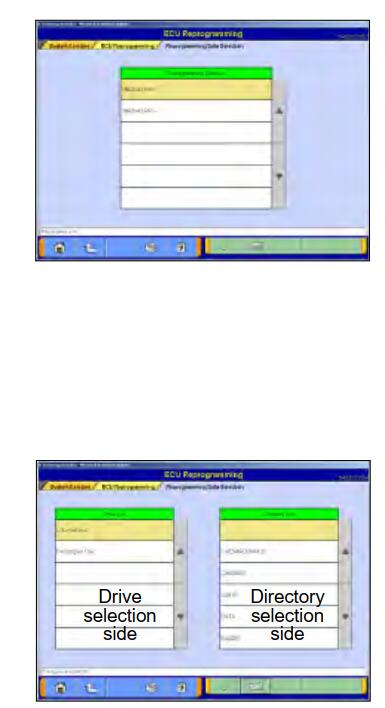
(d). Tìm kiếm
Để tìm kiếm dữ liệu lập trình lại bằng cách nhập Mã bộ phận ECU,
ROM-ID hoặc Số dữ liệu.
(1) Nhấn nút Tìm kiếm trên menu chức năng, sau đó màn hình bên trái xuất hiện.
Nhập thông tin khóa tìm kiếm vào cột đầu vào, sau đó nhấn nút.
Lưu ý:
• Để nhập liệu có thể thực hiện theo 2 cách.
-Bằng bàn phím PC
-Bằng bàn phím ảo –nhấn
• Một số thông tin cần được kết hợp với thông tin khác để tìm kiếm dữ liệu
– P/N ECU hiện tại & ROM-ID cần được kết hợp với nhau.
– Số dữ liệu không cần thông tin nào khác.
(2) Kết quả
Chọn dữ liệu thích hợp bằng cách cuộn danh sách bằng cách sử dụng các nút và nhấn nút để bắt đầu truyền dữ liệu vào bộ nhớ VCI.
–Cuộn 10 dòng
-Sau khi hoàn tất quá trình truyền dữ liệu, quá trình lập trình lại ECU sẽ bắt đầu tuần tự. (tham khảo 9-5-3.)
Lưu ý:
Nhấn nút OK khi cửa sổ thông báo cảnh báo tháo thiết bị xuất hiện khi bắt đầu và kết thúc quá trình truyền dữ liệu.
Lập trình lại ECU (VCI –> ECU của xe)
Thao tác bằng các nút (ở góc dưới bên phải màn hình) theo hướng dẫn
hiển thị trên màn hình. (MUT-III)
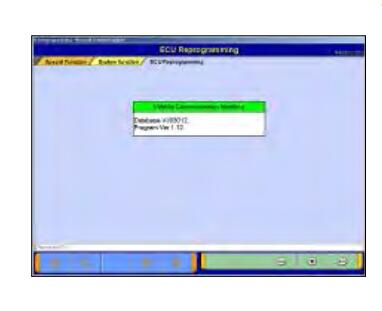
Lập trình lại bằng giao tiếp CAN
(1) Nhấn nút Chức năng Đặc biệt trên Menu Trên cùng của STV.
(2) Nhấn nút lập trình lại ECU.
(3) Chọn một nút thích hợp.
Lập trình lại tự động (K-line)
– Tự động tìm kiếm dữ liệu Lập trình lại phù hợp được lưu trữ trong PC.
Hiển thị tệp cơ sở dữ liệu (K-line)
-Hiển thị danh sách dữ liệu Lập trình lại được lưu trữ trong PC.
Lựa chọn dữ liệu lập trình lại
– Cho phép chọn Lập trình lại dữ liệu trong ổ đĩa và thư mục tùy ý.
– Cho phép tìm kiếm dữ liệu mục tiêu theo số ECU, ROM-ID, v.v.
Lập trình lại tự động (CAN) –đến 9-6(a)
– Tự động tìm kiếm dữ liệu Lập trình lại thích hợp được lưu trữ trong PC.
Hiển thị tệp cơ sở dữ liệu (CAN) –đến 9-6(b)
– Hiển thị danh sách dữ liệu Lập trình lại được lưu trữ trong PC.
Truyền thẻ nhớ
– Truyền dữ liệu Lập trình lại được lưu trữ sang Thẻ nhớ.
Lập trình lại bằng giao tiếp CAN (MUT-III)
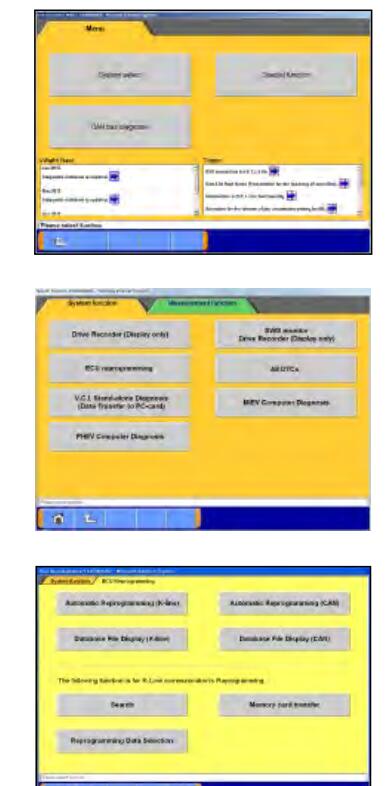
Lập trình lại tự động
(1) Nhấn nút Lập trình lại tự động (CAN).
(2) Lựa chọn phương tiện
– Đã chọn Năm mẫu và Mã mẫu của phương tiện được chỉ định và tùy chọn tải, rồi nhấn nút. Năm mẫu và Mã mẫu, nhấn nút
Kiểm tra tất cả các thiết bị đúng cách sau đó nhấn nút. (MUT-III)
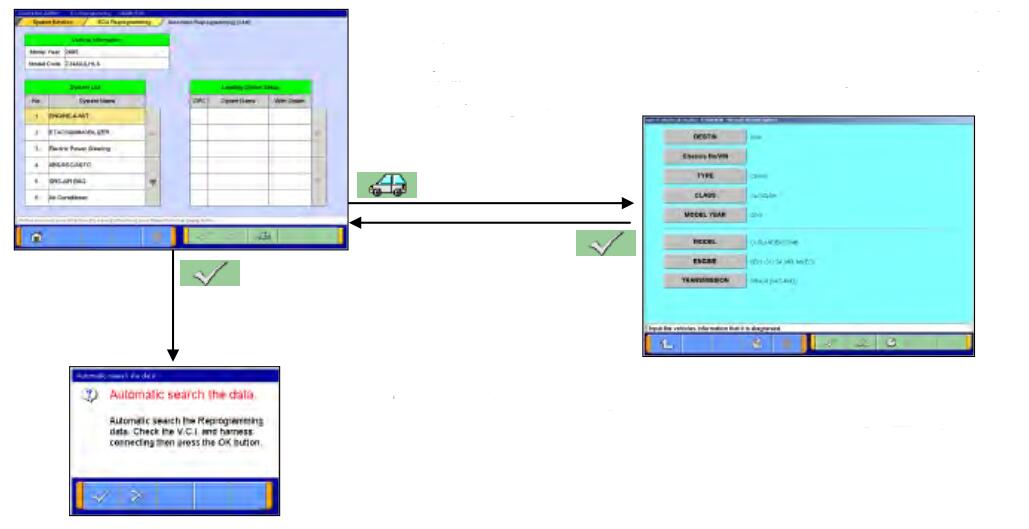
Tìm kiếm dữ liệu
Tìm kiếm dữ liệu lập trình lại mục tiêu.
(5) Kiểm tra dữ liệu
-Dữ liệu lập trình lại phù hợp được chỉ định.
-Nhấn nút để đi tới tiếp theo.
Lập trình lại bằng Giao tiếp CAN
< Lập trình lại không cần thiết >
・Dữ liệu lập trình lại phù hợp không được tiết lộ.
・Số bộ phận ECU trên bo mạch và
số bộ phận S/W được hiển thị.
< Hoàn thành lập trình lại >
・ECU trên bo mạch đã được lập trình lại.
・Số bộ phận ECU trên bo mạch và số bộ phận S/W được hiển thị. (MUT-III)
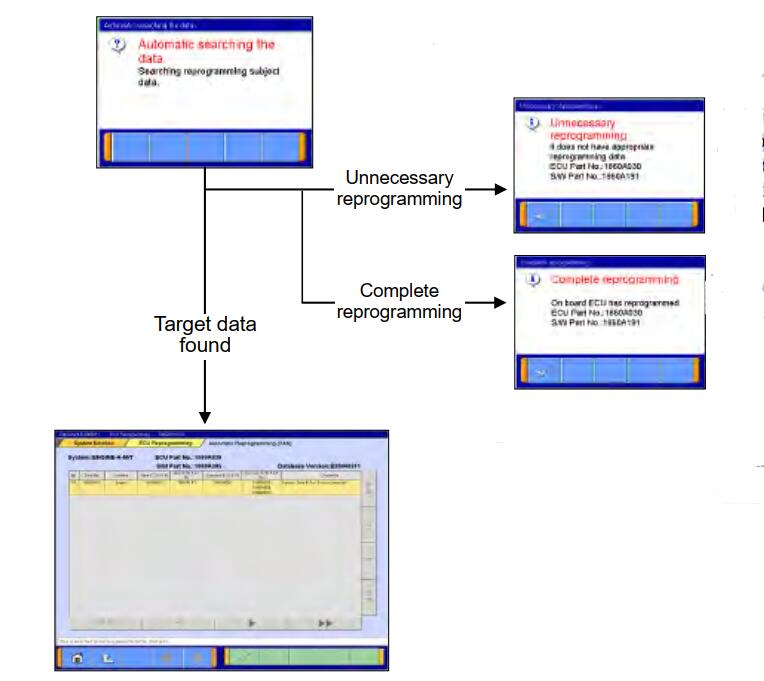
(6) Kiểm tra dữ liệu lập trình lại
-Kiểm tra và nhấn nút.
-Nếu bạn chọn repro khác. dữ liệu, nhấn nút để quay lại.
(7) Lập trình lại
Quá trình lập trình lại trên ECU bắt đầu.
(8) Quá trình lập trình lại hoàn tất
– Quá trình lập trình lại hoàn tất đúng cách.
-Số bộ phận ECU được lập trình lại và số bộ phận S/W.
-Nhấn nút và TẮT công tắc IG
(b) Hiển thị tệp cơ sở dữ liệu
Nhấn nút Hiển thị tệp cơ sở dữ liệu (CAN) trên menu chức năng, sau đó màn hình bên trái xuất hiện.
Các tệp dữ liệu lập trình lại trong đĩa cứng được liệt kê.
LƯU Ý:
Không thể cập nhật tại dữ liệu đã chọn từ danh sách dữ liệu. (MUT-III)
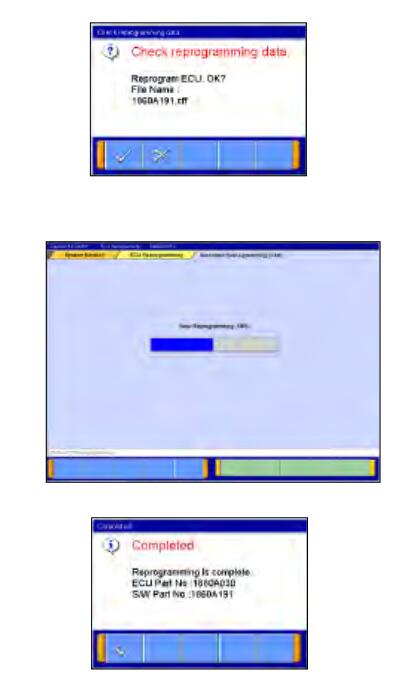
Thêm bài cho Mitsubishi, vui lòng tham khảo Sửa chữa sự cố Mitsubishi (MUT-III)
Mong rằng qua bài viết trên ASCOM.VN đã cung cấp thông tin hữu ích để khách hàng hiểu được phần nào về loại máy đang khá phổ biến trên thị trường hiện nay. Hãy theo dõi những bài viết trên ASCOM.VN hoặc THINKCAR.VN để biết thêm nhiều các loại máy chẩn đoán-đọc chép hộp-eeprom chip cũng như các kiến thức về Ô tô.Cảm ơn các bạn đã bỏ chút thời gian đọc bài viết!
Ngoài ra ASCOM.VN còn cung cấp :
– Máy chẩn đoán đa năng – Máy chẩn đoán chuyên hãng.
– Phụ tùng ô tô Đức.
– Thiết bị cân cam ô tô.
– Thiết bị đọc chép hộp ECU các dòng xe.
– Dịch vụ sửa chữa hộp ECU các dòng xe.
– Dịch vụ làm chìa khóa ô tô.
-Thiết bị đọc roomchip
Địa chỉ: 29 đường số 6, cư xá Bình Thới, P.8, Q.11, TPHCM.